
NEDERLANDS
GEBRUIKERSHANDLEIDING
DIGITALE FOTOLIJST
Gelieve dit handboek grondig te lezen voordat u uw toestel
in gebruik neemt en bewaar het voor latere referentie.
DIGITALE FOTOLIJSTMODELLEN
F8010P
www.lge.com
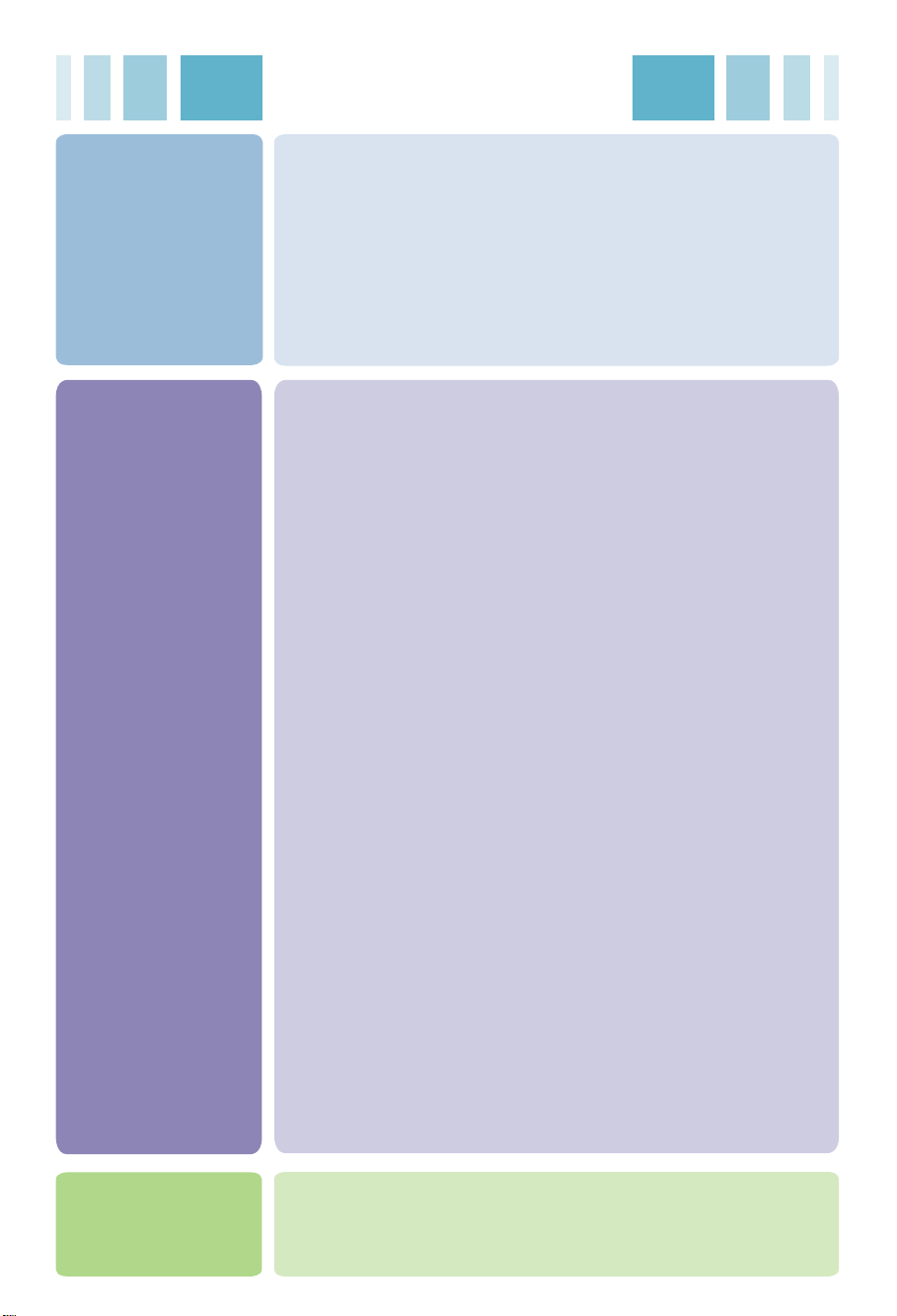
Inhoud
Voorbereiden
en installeren /
aansluiten
Menu en
functies
Belangrijke voorzorgsmaatregelen ............................................... 1
Productoverzicht .............................................................................3
Inhoud van de verpakking 3
Onderdelen herkennen 4
Namen en functies van de knoppen van de afstandsbediening 6
Sensor afstandsbediening / de batterij van de afstandsbediening
vervangen 7
Het product installeren en aansluiten ...........................................8
De standaard gebruiken / de voedingsadapter aansluiten 8
USB aansluiten / geheugenkaart aansluiten 9
Aan de slag .................. ................................................................ ..11
Initiële installatie 11
Toetshulp 12
Hoofdmenu .................................................................................... 13
Beeldscherm en knoppen 13
Het menu Diashow gebruiken ...................................................... 14
Functie van het menu Diavoorstelling 14
Het menu Muziek gebruiken ........................................................ 16
Muziek afspelen 16
Afspeelschermindeling en -knoppen 17
Het menu Video gebruiken ........................................................... 18
Video afspelen 18
Afspeelschermindeling en -knoppen 19
Bestandsbeheer ............................................................................ 20
Schermindeling en schermknoppen 20
Menu Bestandsbeheer 21
Bestand kopiëren/verwijderen 22
Alle bestanden selecteren/Alle bestanden deselecteren 23
Netwerkinstelling .......................................................................... 24
Wi-Fi-verbinding instellen 24
Verbindingsstatus controleren 27
Netwerkmenu's gebruiken ......... ... ............................................... 28
Picasa/Flickr gebruiken 28
YouTube gebruiken 32
FrameIT gebruiken 33
Internetradio gebruiken 34
Thuisnetwerk gebruiken 35
Windows Media Player 11 - Media delen .................................... 37
Bluetooth
Instellen .........................................................................................42
®
gebruiken ...................................................................40
Verbinden met een Bluetooth®-apparaat 40
Bestanden naar de fotolijst verzenden 41
Functie Power aan melding 44
Aanhangsel
Problemen oplossen ..................................................................... 45
Technische gegevens ........................................ ... ........................ 47
Service-info ...................................................................................48
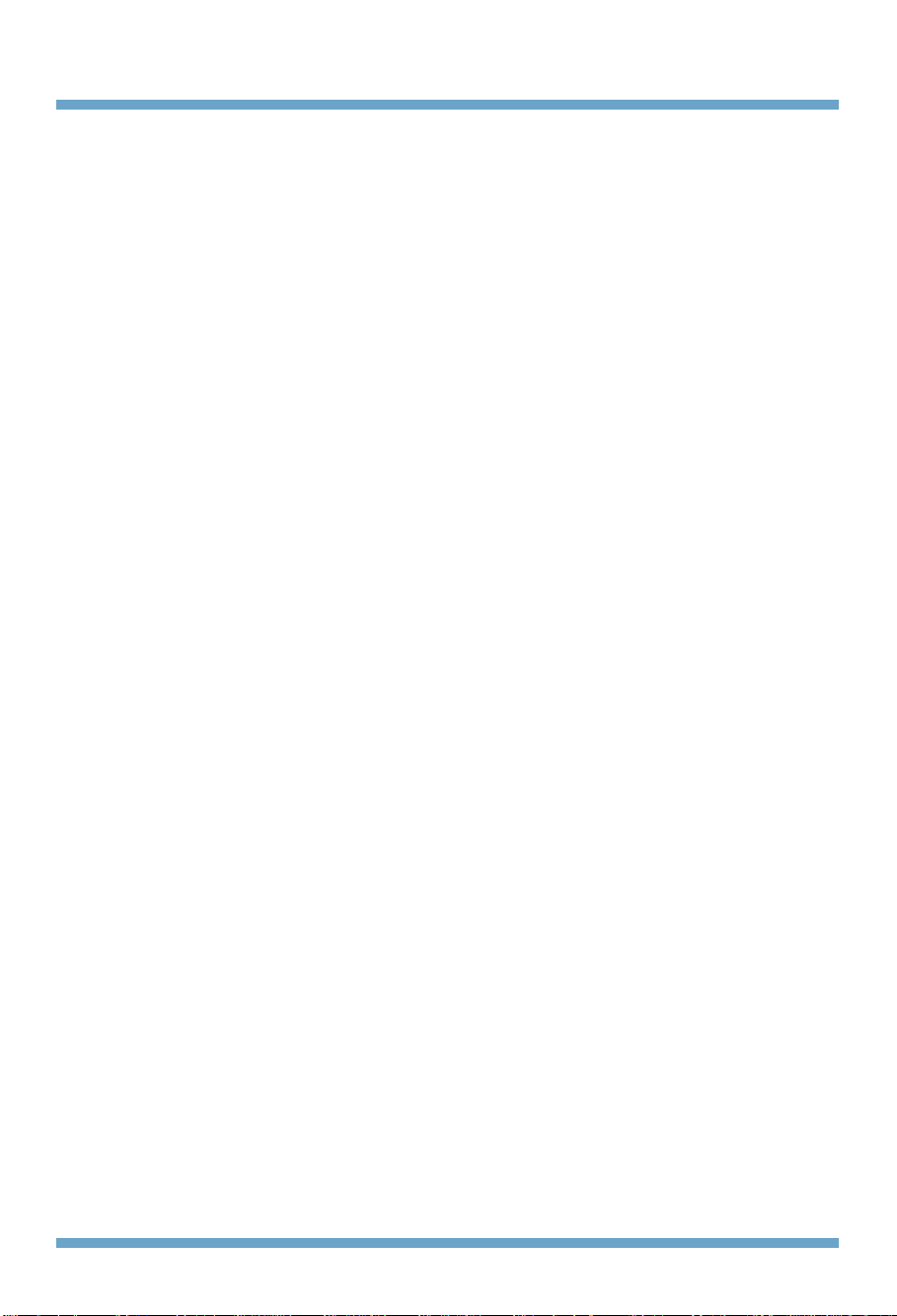
Digitale fotolijst
Belangrijke voorzorgsmaatregelen
Dit beeldscherm is zo ontwikkeld en gefabriceerd dat u het veilig kunt gebruiken; bij verkeerd gebruik
echter bestaat er gevaar voor een elektrische schok of brand. Met het oog op een goede werking van alle
veiligheidsmaatregelen die dit beeldscherm bevat, moet u de volgende belangrijke regels voor de installatie,
het gebruik en de serviceverlening van dit beeldscherm opvolgen.
Veilig gebruiken
Gebruik uitsluitend de stroomkabel die bij de digitale fotolijst meegeleverd is. Wanneer u een andere
stroomkabel gebruikt, vraag dan de leverancier om bevestiging dat deze voldoet aan de officiële elektrische
veiligheidsnormen van uw woonland. Als de stroomkabel op een of andere wijze beschadigd is, vraag dan de
fabrikant of de dichtstbijzijnde erkende servicewerkplaats om een nieuwe kabel.
Sluit de digitale fotolijst alleen aan op een stroombron die in de technische gegevens in deze handleiding is
vermeld of die op de digitale fotolijst zelf is aangegeven. Als u niet zeker weet hoe het zit met de
stroomvoorziening in uw woning, vraag het dan eerst aan uw dealer.
Overbelaste stopcontacten en verlengkabels zijn gevaarlijk. Even gevaarlijk zijn gerafelde stroomkabels en
kapotte stekkers. Deze kunnen elektrische schokken en brand veroorzaken. Bel uw servicemonteur om ze te
vervangen.
Zolang dit beeldscherm op een stopcontact is aangesloten blijft het aangesloten op het lichtnet, ook als u de
digitale fotolijst uitschakelt.
Maak de digitale fotolijst niet open:
n In de digitale fotolijst zitten geen onderdelen die u zelf kunt repareren.
n In de digitale fotolijst kunt u met gevaarlijke elektrische spanning in aanraking komen, ook als de stroom
uitgeschakeld is.
n Neem contact op met uw dealer als de digitale fotolijst niet goed werkt.
Persoonlijk letsel voorkomen:
n Plaats de digitale fotolijst niet op een hellende plank tenzij het goed vast staat.
n Gebruik alleen een standaard die de fabrikant adviseert.
n Laat niets op de digitale fotolijst vallen en sla of druk er niet op. Gooi geen speelgoed of andere voorwerpen
tegen de digitale fotolijst. Daardoor riskeert u persoonlijk letsel en/of beschadiging van de digitale fotolijst.
Brand en andere risico's voorkomen:
n Schakel de digitale fotolijst altijd uit als u de kamer voor langere tijd verlaat. Laat de digitale fotolijst nooit aan
staan als u uw woning verlaat.
n Voorkom dat kinderen voorwerpen in de openingen van de kast van de digitale fotolijst steken of laten vallen.
Sommige onderdelen in de digitale fotolijst kunnen onder stroom staan.
n Gebruik geen toebehoren die niet speciaal voor dit beeldscherm ontworpen zijn.
n Als u de digitale fotolijst langere tijd niet gebruikt, trek dan de stroomkabel uit het stopcontact.
n Raak tijdens onweer de stroomkabel nooit aan. Dit kan erg gevaarlijk zijn en een elektrische schok
veroorzaken.
Installeren
Zorg ervoor dat er niets op de stroomkabel staat of erover kan rijden en zet de digitale fotolijst niet ergens neer
waar de stroomkabel beschadigd kan worden.
Gebruik de digitale fotolijst niet in de buurt van water zoals een badkuip, vaste wastafel, keukenaanrecht,
waskuip, in een vochtige kelder of een zwembad.
Dit type beeldschermen is ingebouwd in een kast met ventilatieopeningen waardoor de opgewekte warmte kan
ontwijken als de digitale fotolijst ingeschakeld is. Als deze openingen geblokkeerd worden, kan de oplopende
warmte tot storingen leiden die brand veroorzaken. Doe het volgende dus NOOIT:
n De digitale fotolijst in een gesloten kast plaatsen tenzij voor voldoende ventilatie is gezorgd.
n De digitale fotolijst bij of op een verwarmingsradiator of een andere warmtebron plaatsen.
Wrijf of sla niet met een hard voorwerp op de Active Matrix LCD (de digitale fotolijst) omdat u dit hierdoor blijvend
kunt bekrassen, bederven of beschadigen.
1
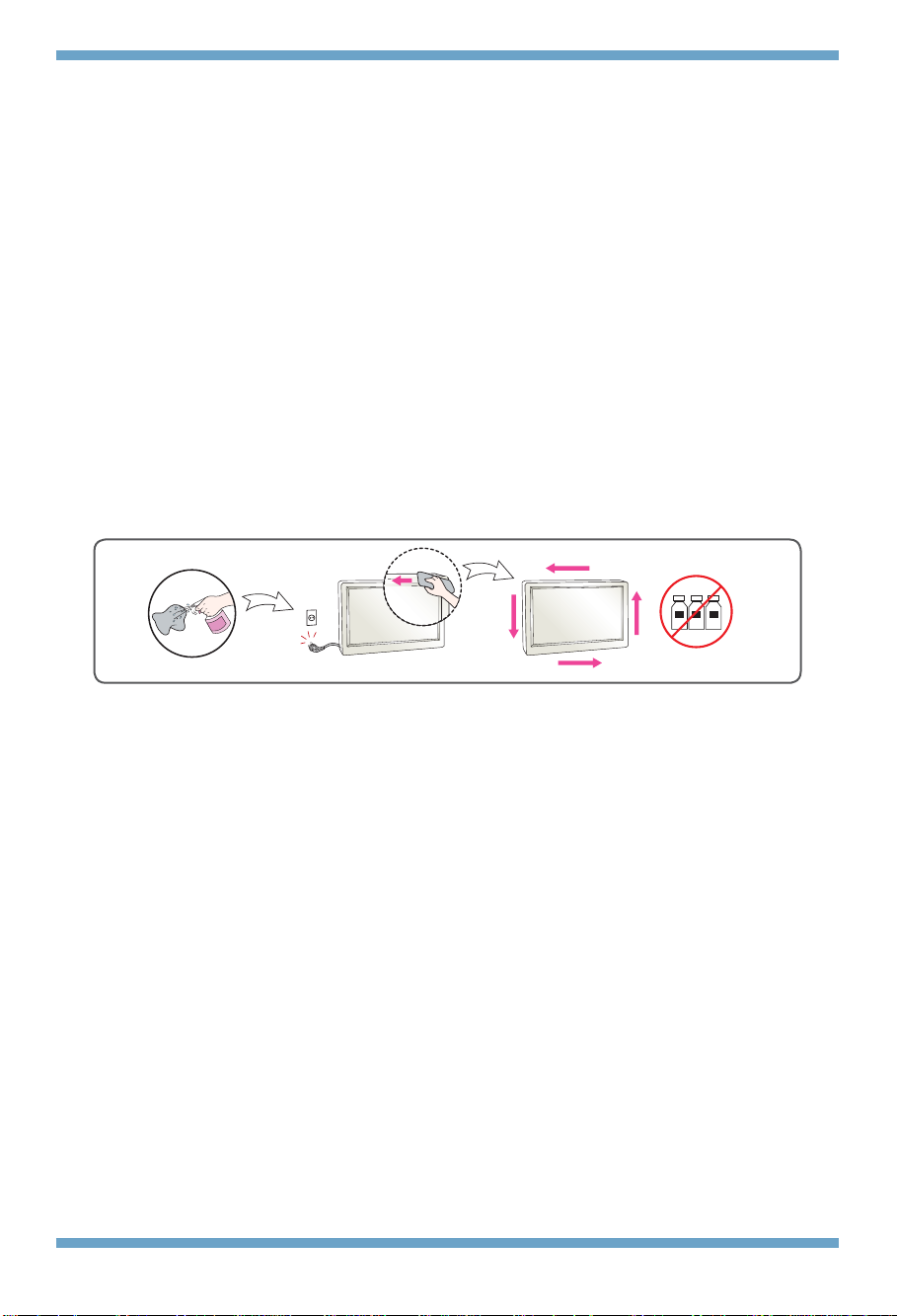
Druk niet langdurig met een vinger op het lcd-scherm omdat dit nabeelden kan veroorzaken.
WATER
CHEMISCHE STOFFEN
Defecte beeldelementen zijn zichtbaar als rode, groene of blauwe puntjes op het scherm. Dit heeft geen
gevolgen voor de beeldkwaliteit.
Wanneer u een stilstaand beeld lange tijd op het scherm laat staan, kan het scherm door inbranden van het
beeld beschadigd worden. Installeer altijd een screensaver die dit voorkomt. Inbranden en dergelijke problemen
worden niet gedekt door de garantie die op dit product verleend wordt.
Zorg ervoor dat het paneel naar voren gericht is en gebruik altijd uw beide handen om de stand ervan te wijzigen.
Als u de digitale fotolijst laat vallen kan het beschadigde product een elektrische schok of brand veroorzaken.
Laat in een dergelijk geval de digitale fotolijst zo snel mogelijk door een erkend servicecentrum repareren.
Voorkom hoge temperaturen en een hoge vochtigheidsgraad.
Reinigen
n Trek de stroomkabel uit het stopcontact voordat u het lcd-scherm schoonmaakt.
n Gebruik een ietwat vochtige (maar geen natte) pluisvrije zachte doek. Spuit niet met een spuitbus rechtstreeks
op het lcd-scherm omdat teveel spuitvloeistof een elektrische schok kan veroorzaken.
n Trek de stroomkabel uit het stopcontact voordat u de digitale fotolijst schoonmaakt en wrijf deze voorzichtig
met een zachte doek af om krassen te voorkomen. Gebruik voor het schoonmaken geen natte doek en sproei
geen water of een andere vloeistof rechtstreeks op de digitale fotolijst. Dit kan een elektrische schok
veroorzaken. (Gebruik geen chemicaliën zoals benzeen, verfverdunners of alcohol.)
n Sproei 2 tot 4 maal een weinig water op een zachte doek en reinig hiermee de voorkant van de lijst; wrijf altijd
in één richting. Te veel vloeistof veroorzaakt vlekken.
Opnieuw verpakken
n Gooi de doos en het verpakkingsmateriaal niet weg. Hierin kunt de digitale fotolijst met toebehoren als het ooit
nodig is makkelijk vervoeren. Als u bijvoorbeeld verhuist, verpak dan de digitale fotolijst met toebehoren in het
oorspronkelijke verpakkingsmateriaal.
Wegdoen
n De fluorescentielamp in dit product bevat een kleine hoeveelheid kwik.
n Doe dit product niet bij het normale huishoudafval weg.
n Houd u aan de plaatselijke milieuvoorschriften als u de digitale fotolijst wegdoet.
2
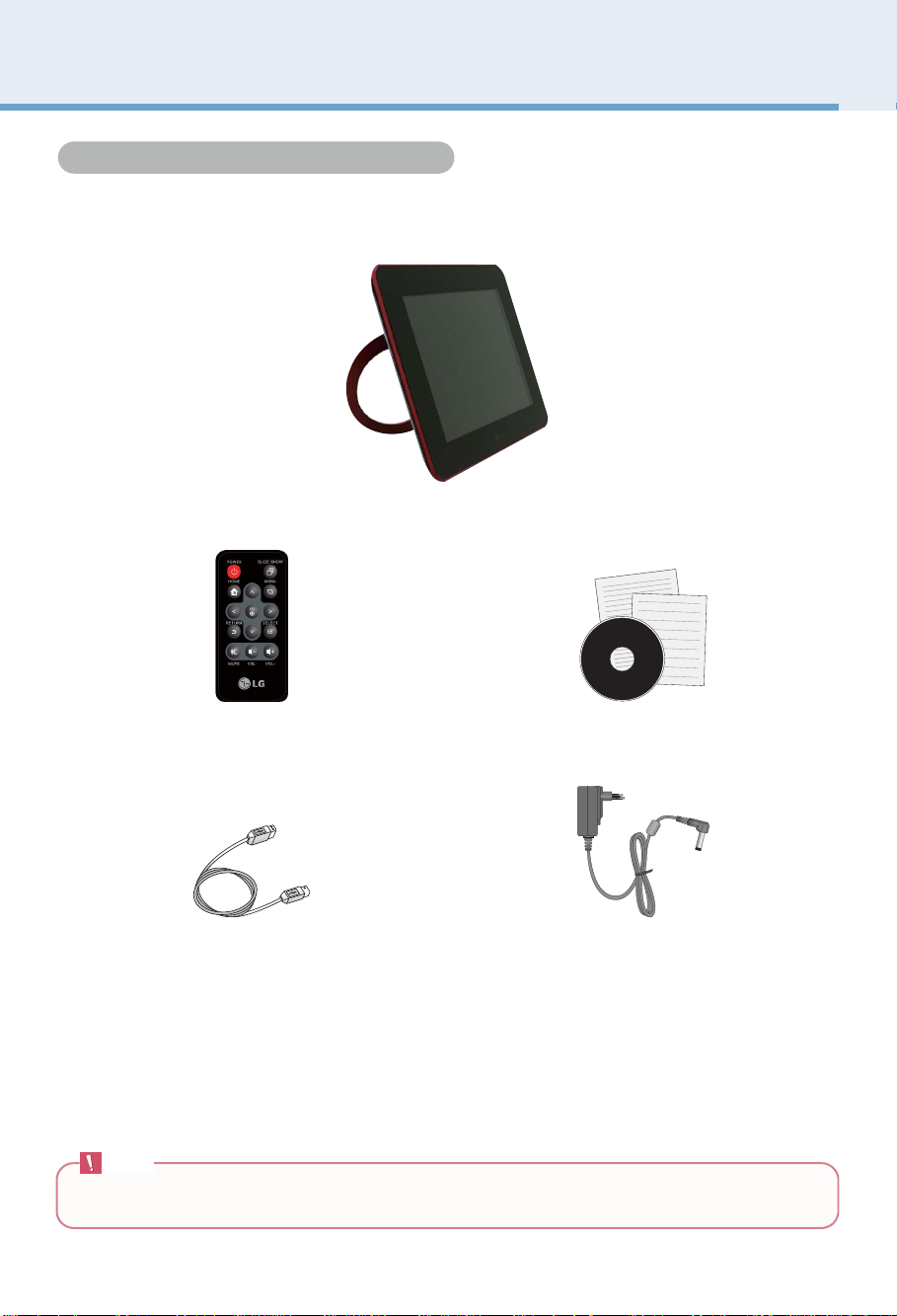
Di
it
lij
t
Productoverzicht
Inhoud van de verpakking
Digital Photo Frame
Let op
n De digitale fotolijst en de toebehoren kunnen iets afwijken van de afbeeldingen op deze pagina’s.
n De inhoud van de doos controleren.
g
Digitale fotolijst
ale foto
Inhoud van de verpakking
s
Afstandsbediening Handleiding op cd / kaarten
USB-kabel
(voor pc-aansluiting)
3
Stroomadapter
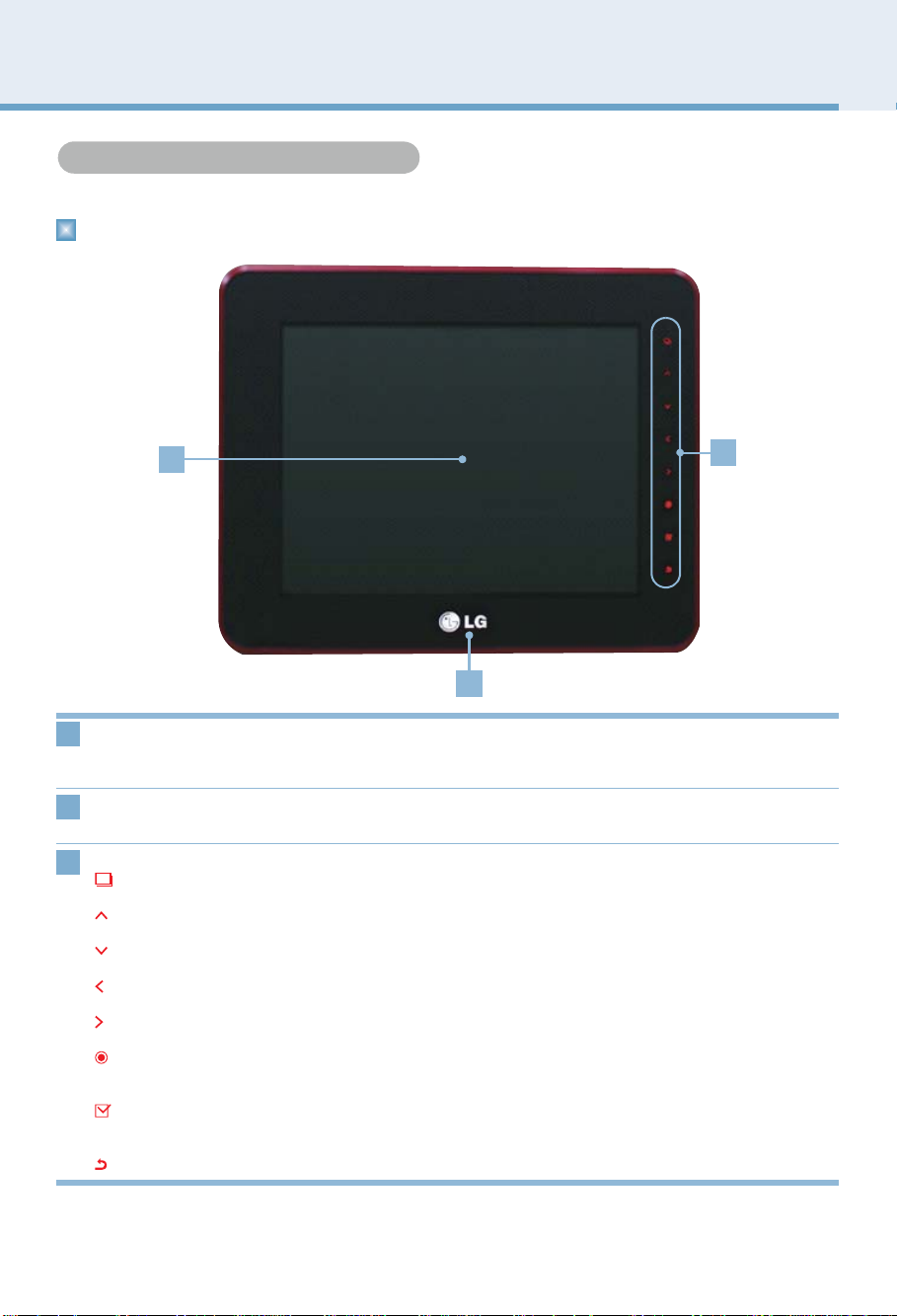
Di
it
lij
t
Productoverzicht
Onderdelen herkennen
1
2
3
1
Vooraan
g
ale foto
Onderdelen herkennen
s
Sensor afstandsbediening
LG logo
2
Aanraaktoetsen
3
MENU-knop
Knop OMHOOG
Knop OMLAAG
Knop LINKS
Knop RECHTS
Knop OK
Knop SELECTEREN
Knop TERUG
De sensor voor de afstandsbediening bevindt zich in het midden van
de lijst. Richt de afstandsbediening op de sensor voor de
afstandsbediening.
Het LG logo licht op bij aansluiting van de digitale fotolijst op het
lichtnet.
Hiermee geeft u het pop-upmenu weer
Gaat omhoog
Gaat omlaag
Gaat naar links
Gaat naar rechts
OK (De knop Afspelen/Pauze wordt gebruikt om diavoorstellingen en
muziek- en videobestanden mee af te spelen.)
In de lijstmodus eenmaal indrukken om een bestand te selecteren;
nogmaals indrukken om de selectie te annuleren.
Even indrukken: Exit / langer indrukken: Ga naar hoofdmenu
4
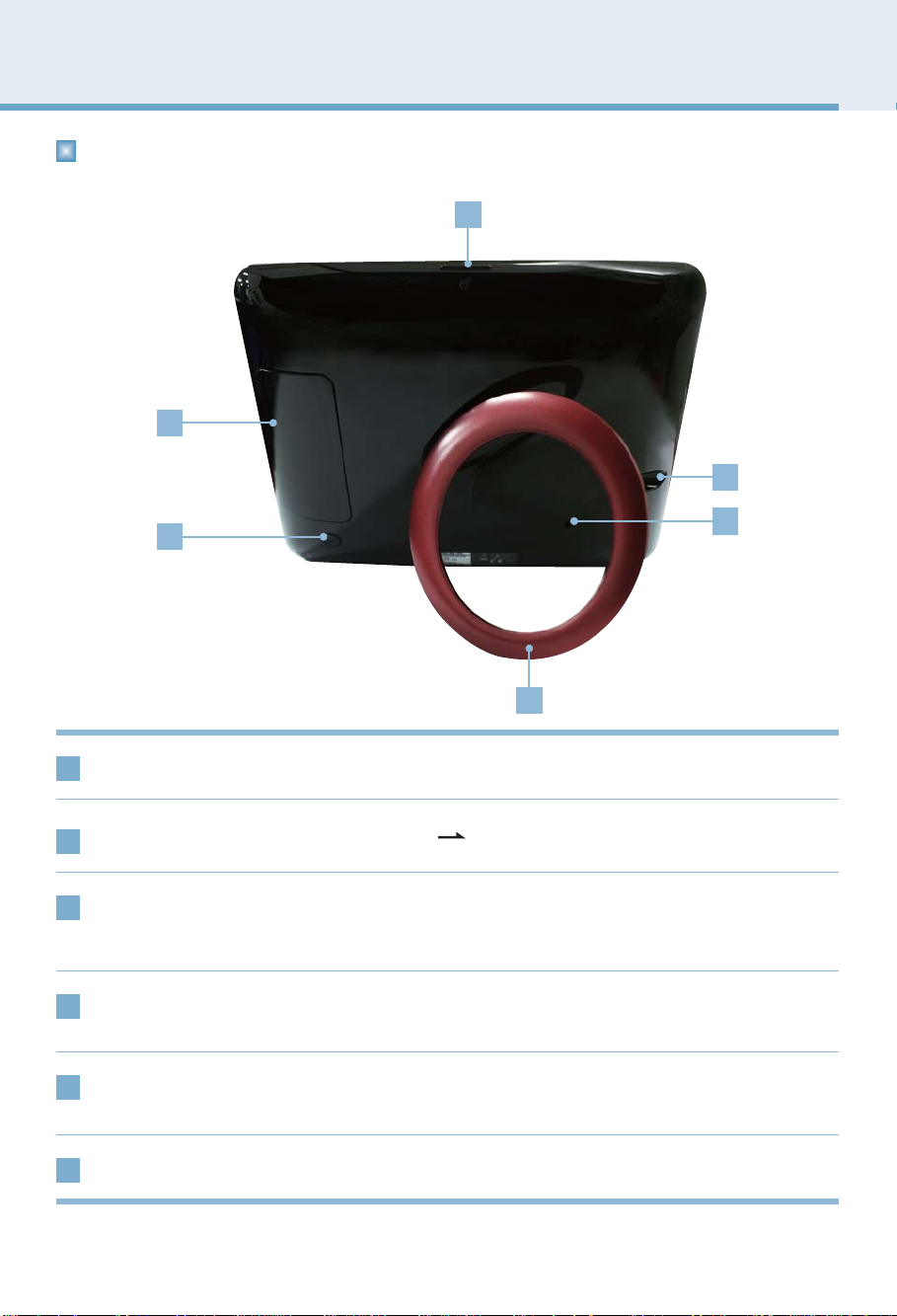
Di
it
lij
t
Productoverzicht
1
2
3
4
5
6
3
Terug
g
ale foto
s
AAN/UIT-knop
1
Toestel aansluiten op externe apparaat ( Pagina 9)
2
Knop voor stroombesparing
DC 9 V IN-aansluiting
4
Kensington diefstalbeveiliging
5
(optie)
Standaard
6
Hiermee kunt u het apparaat in- en uitschakelen.
Druk hier eenmaal op om het scherm naar de energiezuinige stand
te schakelen; druk nogmaals op deze knop om terug te schakelen
naar de normale stand.
U kunt de voedingsadapter aansluiten op de DC 9 V IN-aansluiting
en de adapter vervolgens aansluiten op het wandcontact.
Verankering met een afsluitbare kabel die in de meeste
computerzaken te koop is.
5
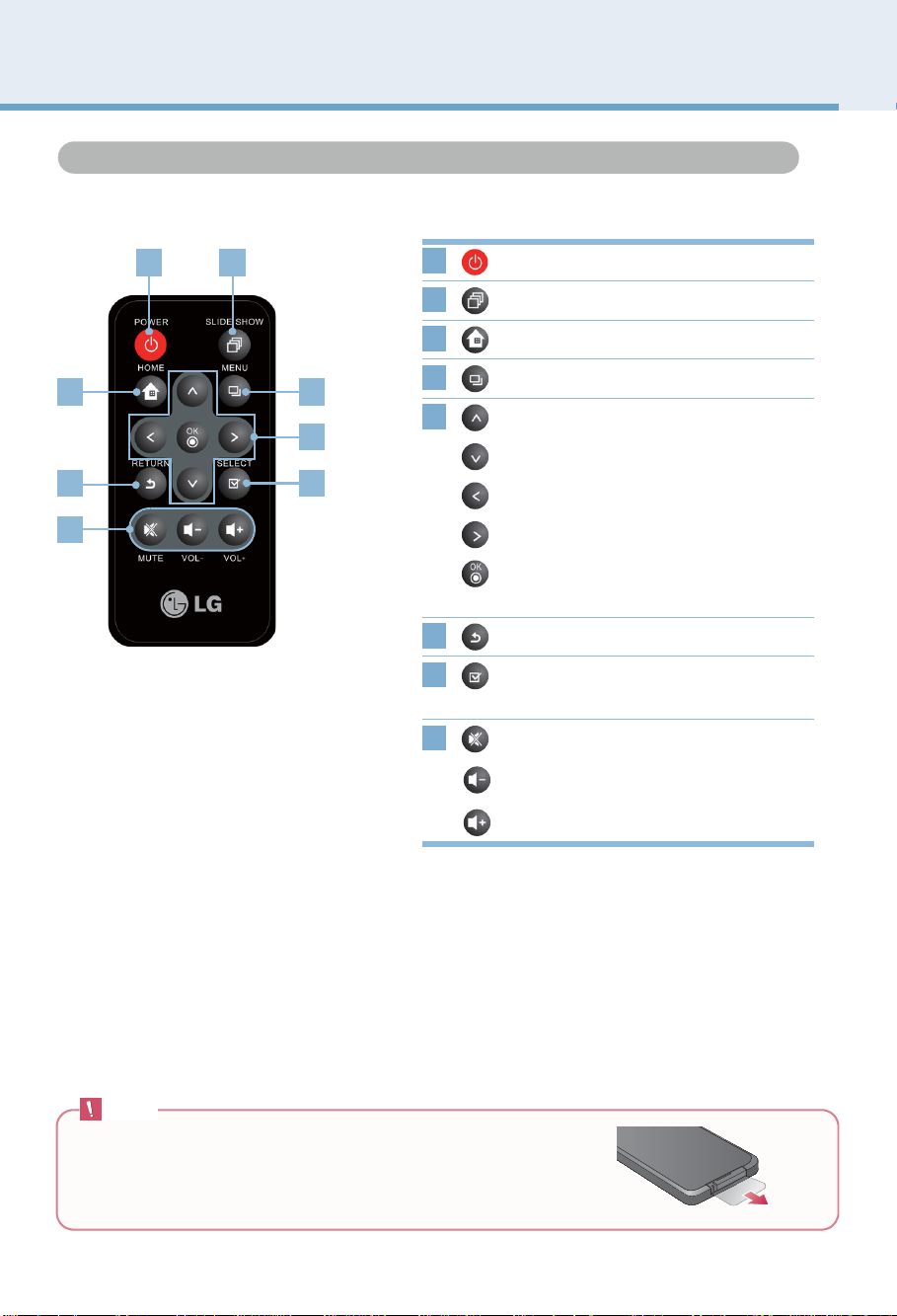
Di
it
lij
t
Productoverzicht
Namen en functies van de knoppen van de afstandsbediening
1 2
3 4
5
6
8
7
Schakelt de voeding AAN/UIT
Gaat naar Diashow
Gaat naar Hoofdmenu
Hiermee geeft u het pop-upmenu weer
Gaat omhoog
Gaat omlaag
Gaat naar links
Gaat naar rechts
OK (De knop Afspelen/Pauze wordt gebruikt
om diavoorstellingen en muziek- en
videobestanden mee af te spelen.)
Hiermee gaat u naar het vorige scherm
In de lijstmodus eenmaal indrukken om een
bestand te selecteren; nogmaals indrukken
om de selectie te annuleren.
Schakelt de dempfunctie in
Verlaagt het volume
Verhoogt het volume
2
3
Let op
n Verwijder voordat u de afstandsbediening in gebruik neemt
het plastic isolatievel uit het batterijvak, zie afbeelding.
g
1
4
5
6
7
ale foto
Namen en
functies van
de knoppen
van de
afstandsbedie
ning
s
8
6
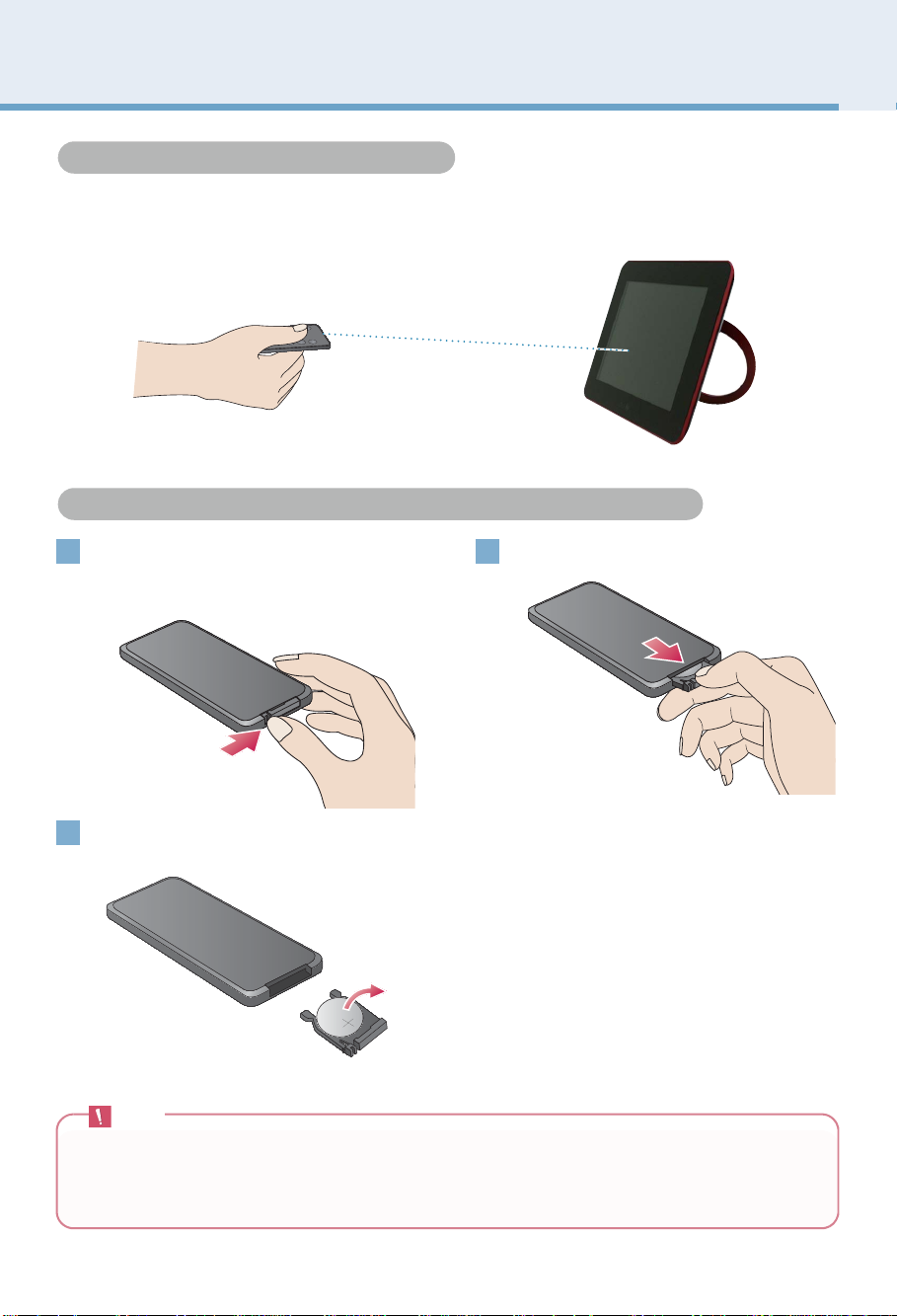
Di
g
it
lij
t
Sensor afstandsbediening
De batterij van de afstandsbediening vervangen
Let op
n Gebruik alleen goedgekeurde batterijen. Anders kan dit lichamelijke en materiële schade veroorzaken.
De batterij kan bijvoorbeeld exploderen.
n Let op dat er geen vreemde stoffen in de afstandsbediening komen wanneer u de batterij vervangt.
n Gebruik de batterij correct, anders kan ze gaan lekken of corrosie veroorzaken.
ale foto
Productoverzicht
Sensor afstandsbedienin g / de batterij van de afstandsbediening ve rvangen
De sensor voor de afstandsbediening bevindt zich in het midden van de lijst. Richt de
afstandsbediening op de sensor voor de afstandsbediening.
s
Druk op het lipje van de batterijhouder
1 2
aan de onderkant achteraan de
afstandsbediening.
Vervang de batterij (lithiumcel CR2025
3
3V) en druk de houder weer naar binnen.
Trek de batterijhouder naar buiten.
7
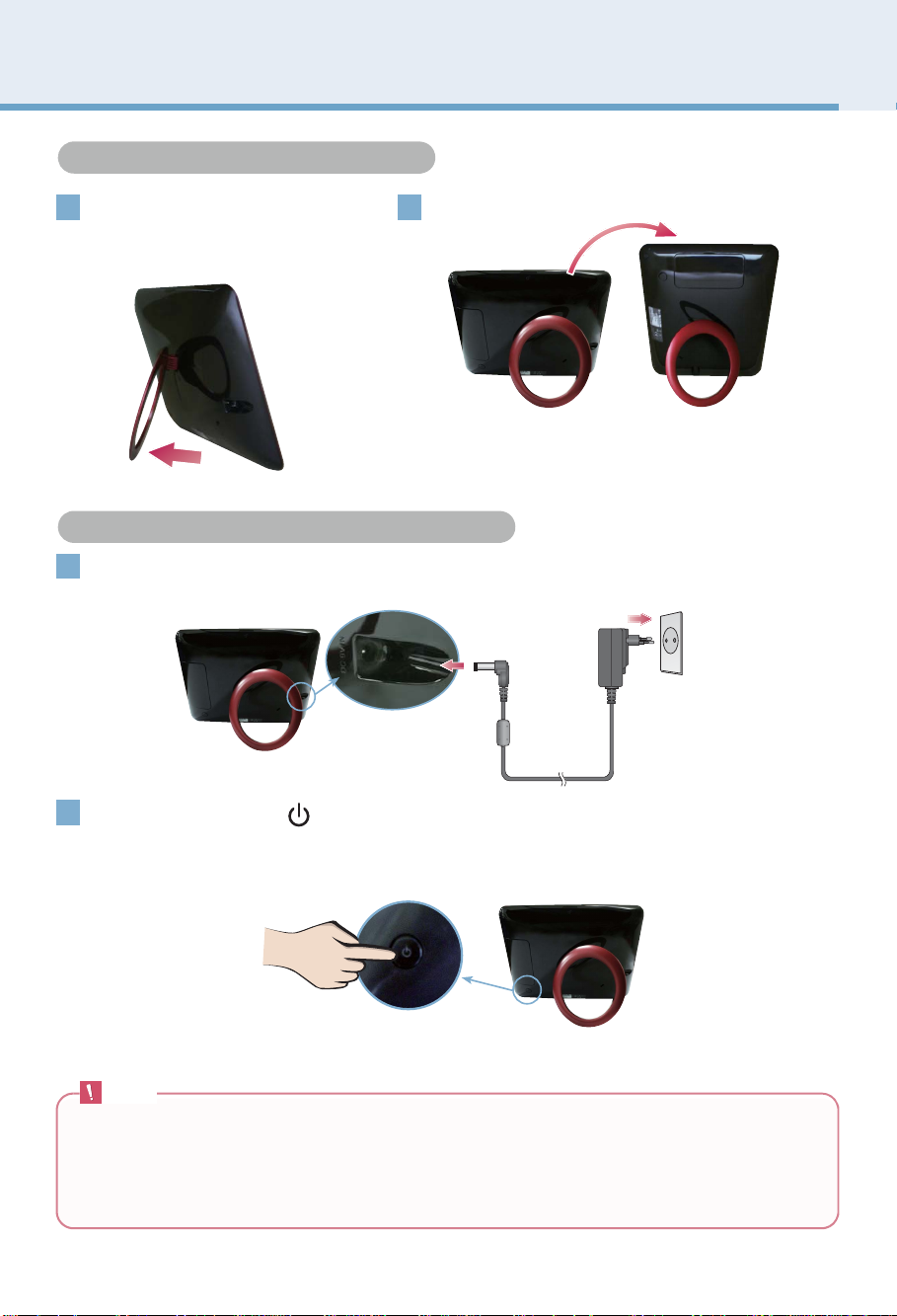
Di
g
it
lij
t
De standaard gebruiken
De voedingsadapter aansluiten
Let op
n Controleer of de digitale fotolijst stevig staat nadat u de standaard hebt ingesteld. Bij foute opstelling van
de digitale fotolijst kan het beschadigd raken als het omver wordt gestoten of valt.
n Als u Automatisch selecteert in Oriëntatie in het menu Instellen, draait de afbeelding automatisch mee.
De menu's en de toetshulp roteren echter niet mee.
n De fotolijst en het toebehoren kunnen afwijken van de hier weergegeven afbeeldingen.
ale foto
Het product installeren en aansluiten
De standaard gebruiken / de voedingsadapter aansluiten
s
Trek voorzichtig de
1 2
productstandaard uit zodat het
goed vaststaat op een horizontaal
oppervlak.
Sluit de voedingsadapter aan op de afgebeelde DC 9 V IN-aansluiting van het product en sluit
1
de adapter vervolgens aan op het wandcontact.
U kunt het product horizontaal of verticaal plaatsen.
2
Druk op de aan/uitknop aan de achterzijde van de digitale fotolijst of op de
afstandsbediening om de stroom in te schakelen.
Om de stroom uit te schakelen drukt u 2 tot 3 seconden op de aan/uitknop tot het scherm op
zwart gaat.
8
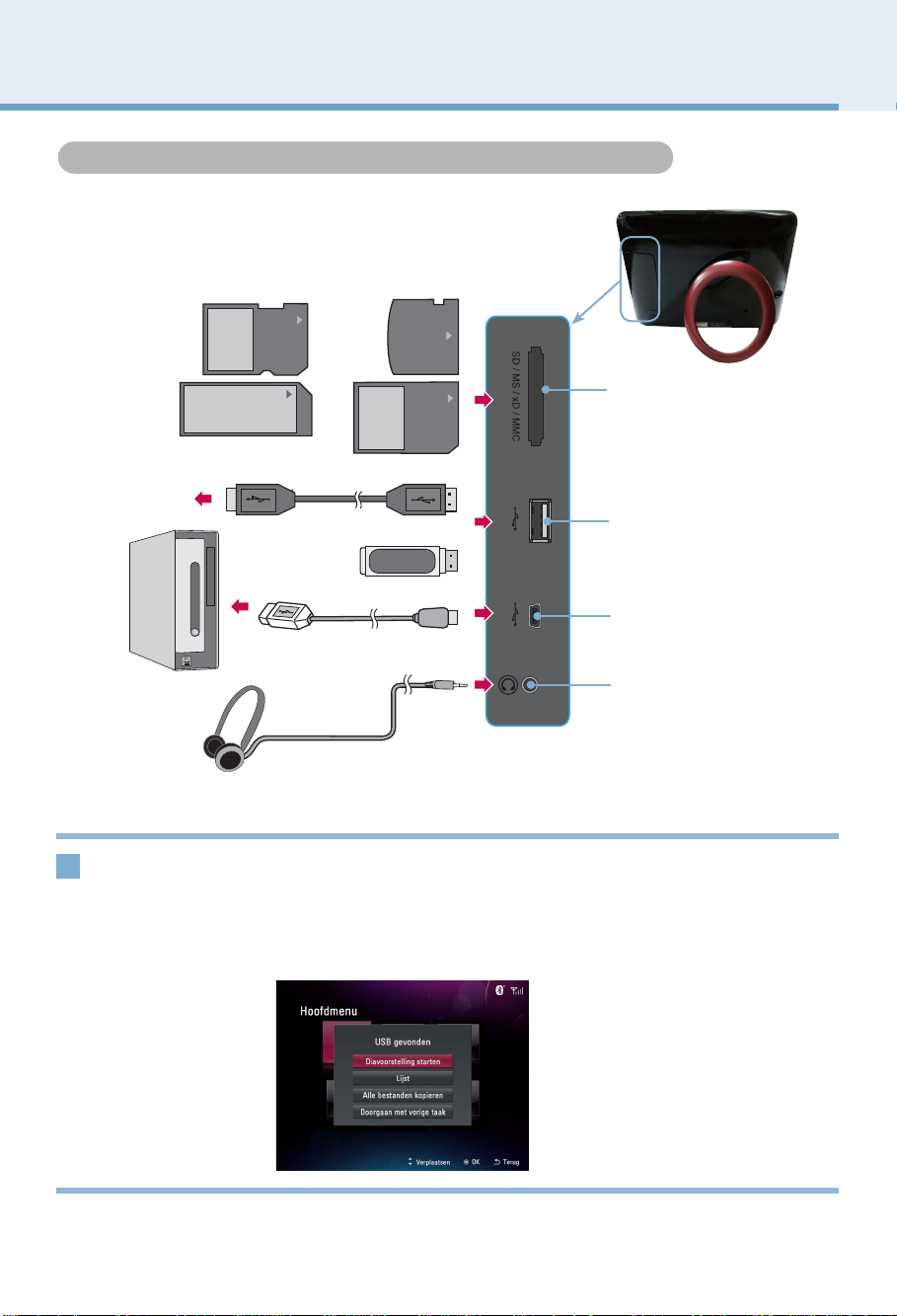
Di
g
it
lij
t
USB aansluiten / geheugenkaart aansluiten
PC
xD
SD/MS/xD/MMCaansluiting
Dient om een
geheugenkaart in te steken
USB-verlengsnoer
USB-flashdrive
USB-kabel
USB-aansluiting
Dient om een USBflashdrive op aan te sluiten
USB-aansluiting
Dient om een pc op aan te
sluiten
Koptelefoon
Koptelefoonaansluiting
Dient om een koptelefoon
op aan te sluiten
SD
MMC
MS
USB-flashdrive
ale foto
Het product installeren en aansluiten
s
USB aansluiten / geheugenkaart aansluiten
Aansluiting voor
1
opslagapparaat
1. Sluit de USB-kabel aan op de USB-aansluiting van de fotolijst.
2. Sluit de USB-kabel vervolgens aan op de USB-aansluiting van het externe
opslagapparaat.
3. Als het externe opslagapparaat wordt gelezen, verschijnt het onderstaande
scherm.
Selecteer de gewenste optie.
9
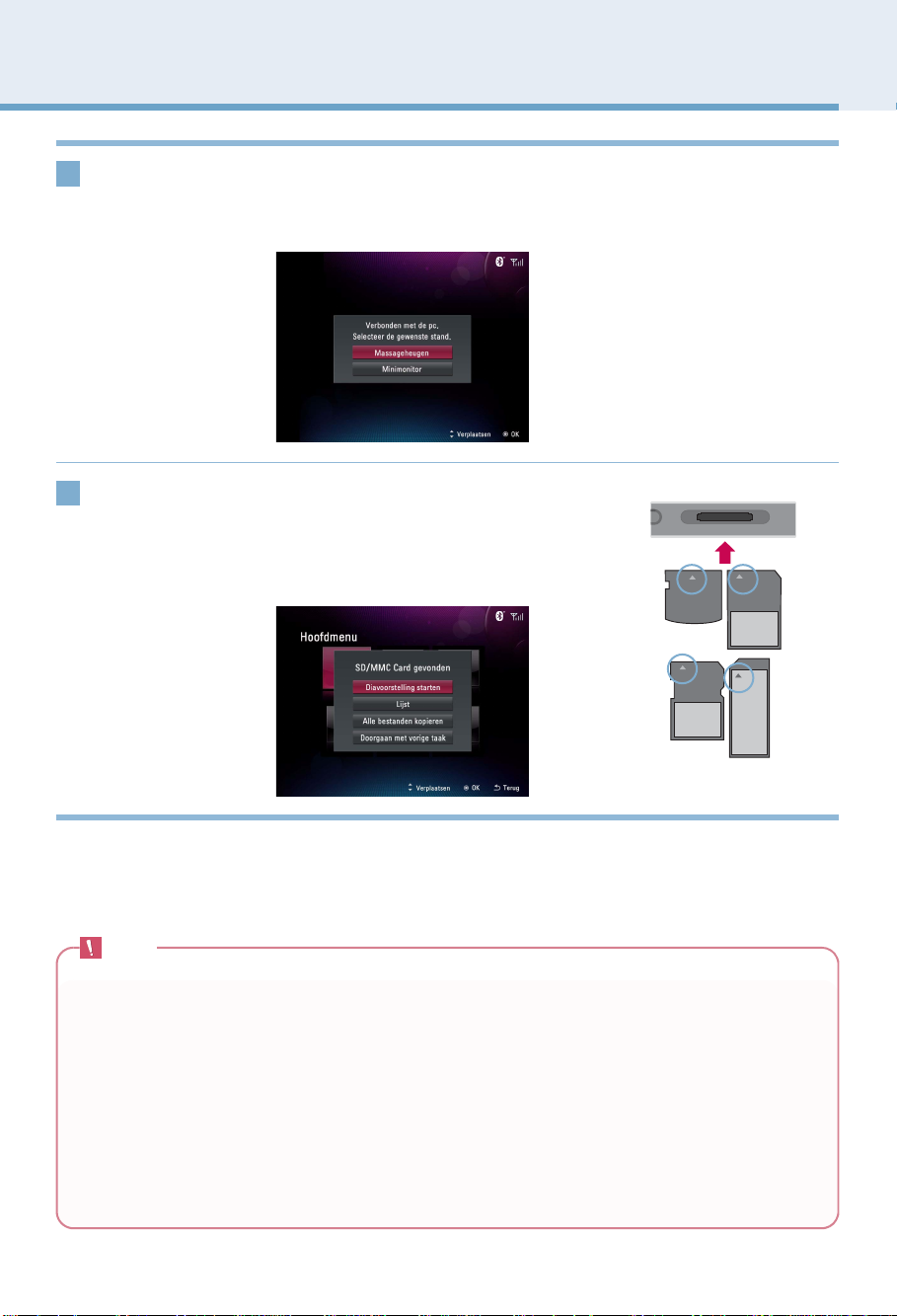
Di
g
it
lij
t
3
xD
SD
MMC
MS
Let op
n Het interne geheugen van de digitale fotolijst is 2 GB. Zodra het geheugen vol is worden geen bestanden
meer opgeslagen.
n U kunt twee of meer randapparaten tegelijk op de lijst aansluiten.
n Tijdens het verplaatsen, opslaan, afspelen of wissen van bestanden mag u de digitale fotolijst niet
uitschakelen of daarop aangesloten randapparaten afkoppelen.
n Het product kan gestoord worden als u tijdens het afspelen randapparaten verwijdert. Schakel in dat geval
de stroom uit en weer in.
n Gebruik de bij randapparaten meegeleverde kabels om externe opslagapparaten op de digitale fotolijst
aan te sluiten. (Neem voor meer informatie over opslagapparaten en de aanschaf van kabels contact op
met de betreffende servicecentra voor de apparaten.)
n Dit product ondersteunt geen externe harde schijven en kaartlezers.
n Wanneer u de digitale fotolijst met een USB-kabel op een pc aansluit, verschilt de volumenaam (bv. E:, F:,
G: enz.) van de uitneembare schijf, naargelang de computerconfiguratie.
ale foto
Het product installeren en aansluiten
s
PC-aansluiting
2
Sleuf voor de
geheugenkaart
(SD/MS/xD/MMC)
1. Sluit de meegeleverde USB-kabel aan op de USB-aansluiting van het apparaat.
2. Sluit de USB-kabel vervolgens aan op de USB-aansluiting van de PC.
3. Als de pc wordt gelezen, verschijnt het onderstaande scherm. Selecteer welke
modus u wilt gebruiken. U kunt kiezen tussen Massageheugen en Minimonitor.
1. Controleer of de geheugenkaart in de juiste
positie zit.
2. Plaats de geheugenkaart in de sleuf.
3. Als de externe geheugenkaart wordt gelezen,
verschijnt het onderstaande venster. Selecteer
de gewenste optie.
SD/MS/xD/MMC
10
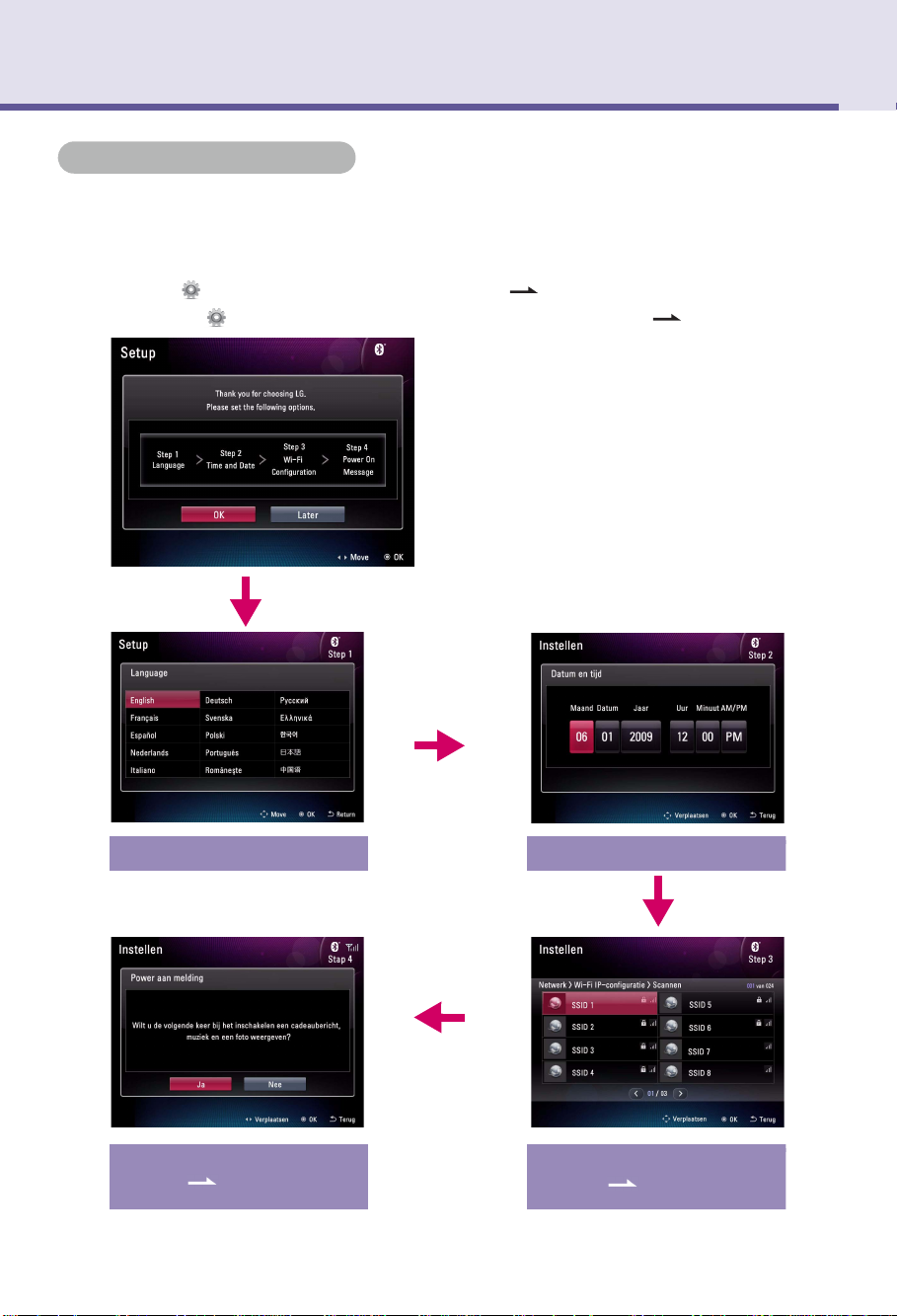
Di
g
it
lij
t
Initiële installatie
Stap 1: Taal instellen
Stap 3: Wi-Fi-configuratie instellen
( Pagina 24)
Stap 4: Power aan melding
( Pagina 44)
Stap 2: Datum en tijd instellen
ale foto
Aan de slag
Initiële installatie
n Als u de voeding voor het eerst inschakelt, verschijnt de wizard Instellen, die u stap voor stap
begeleidt doorheen de instellingen voor Taal (Language), Datum en tijd, Wi-Fi-configuratie en
Power aan melding. Zodra de instellingen zijn voltooid, verschijnt dit niet meer. Als u de digitale
lijst reset, verschijnt de wizard Instellen opnieuw.
n Zie Instellen voor meer informatie over elk menu. ( Pagina 42)
n Onder Instellen kunt u de eerder gemaakte instellingen aanpassen. ( Pagina 42)
s
11
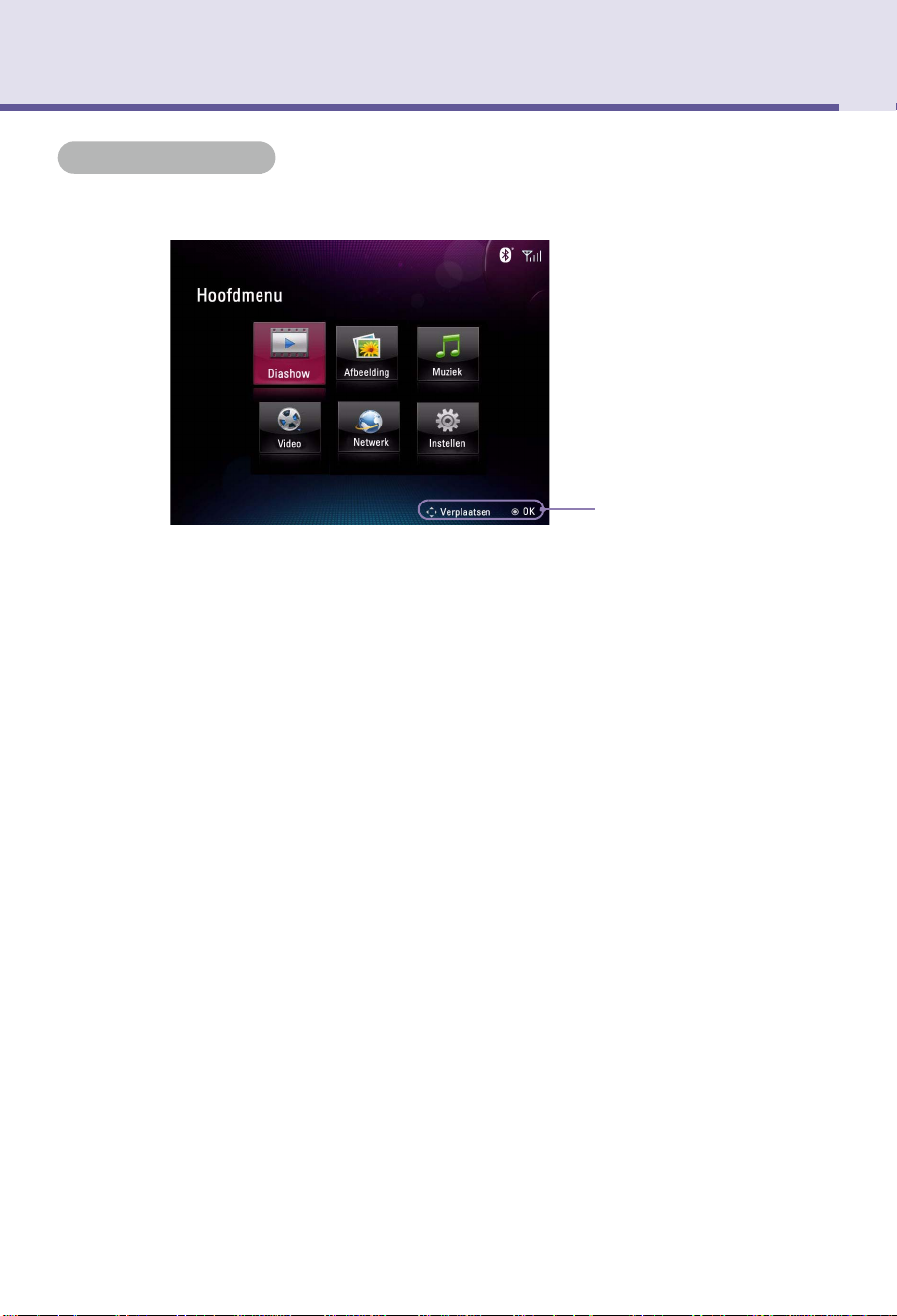
Di
g
it
lij
t
Toetshulp
Toetshulp
Aan de slag
Toetshulp
n Toetshulp bevindt zich rechts onderin elk menu om tips te tonen over het instellen van de
knoppen. Raadpleeg deze om meer te weten over de bediening van de fotolijst met de knoppen.
ale foto
s
12
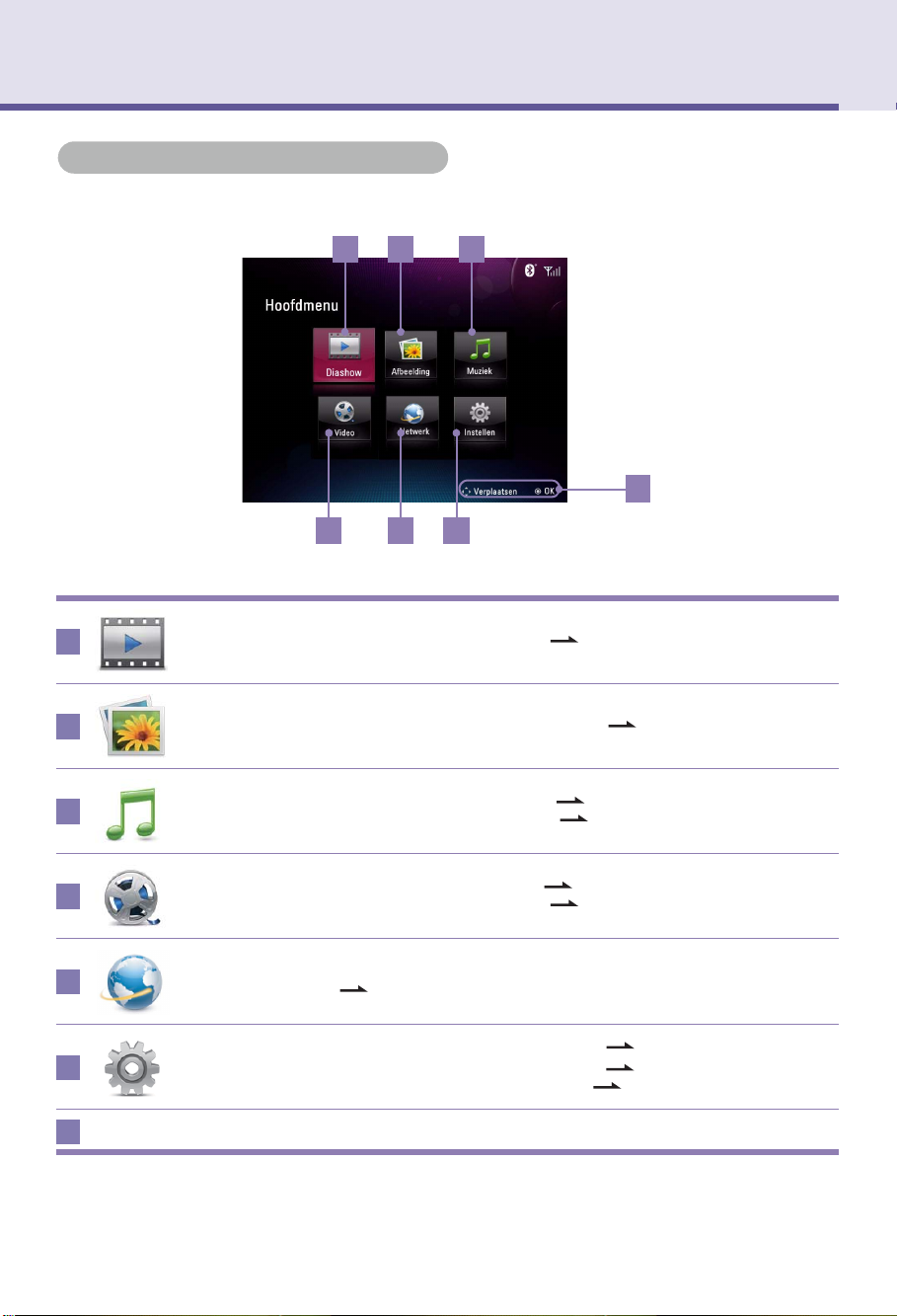
Di
it
lij
t
Hoofdmenu
Beeldscherm en knoppen
1 2 3
4 5 6
7
7
Selecteer het gewenste menu.
g
ale foto
Beeldscherm en knoppen
s
1
2
3
4
5
6
Diashow
Afbeelding
Muziek
Video
Netwerk
Instellen
Toetshulp
U kunt de foto nu weergeven. ( Pagina 14)
U kunt de foto selecteren en beheren. ( Pagina 20)
U kunt de muziek nu afspelen. ( Pagina 16)
Muziek selecteren en beheren. ( Pagina 20)
U kunt de video nu afspelen. ( Pagina 18)
Video selecteren en beheren. ( Pagina 20)
U kunt de bijgeleverde toepassingen gebruiken in het menu Netwerk.
( Pagina 28)
U kunt een Wi-Fi-verbinding instellen. ( Pagina 24)
U kunt Bluetooth
U kunt andere instellingen instellen. ( Pagina 42)
®
in- of uitschakelen. ( Pagina 40)
13
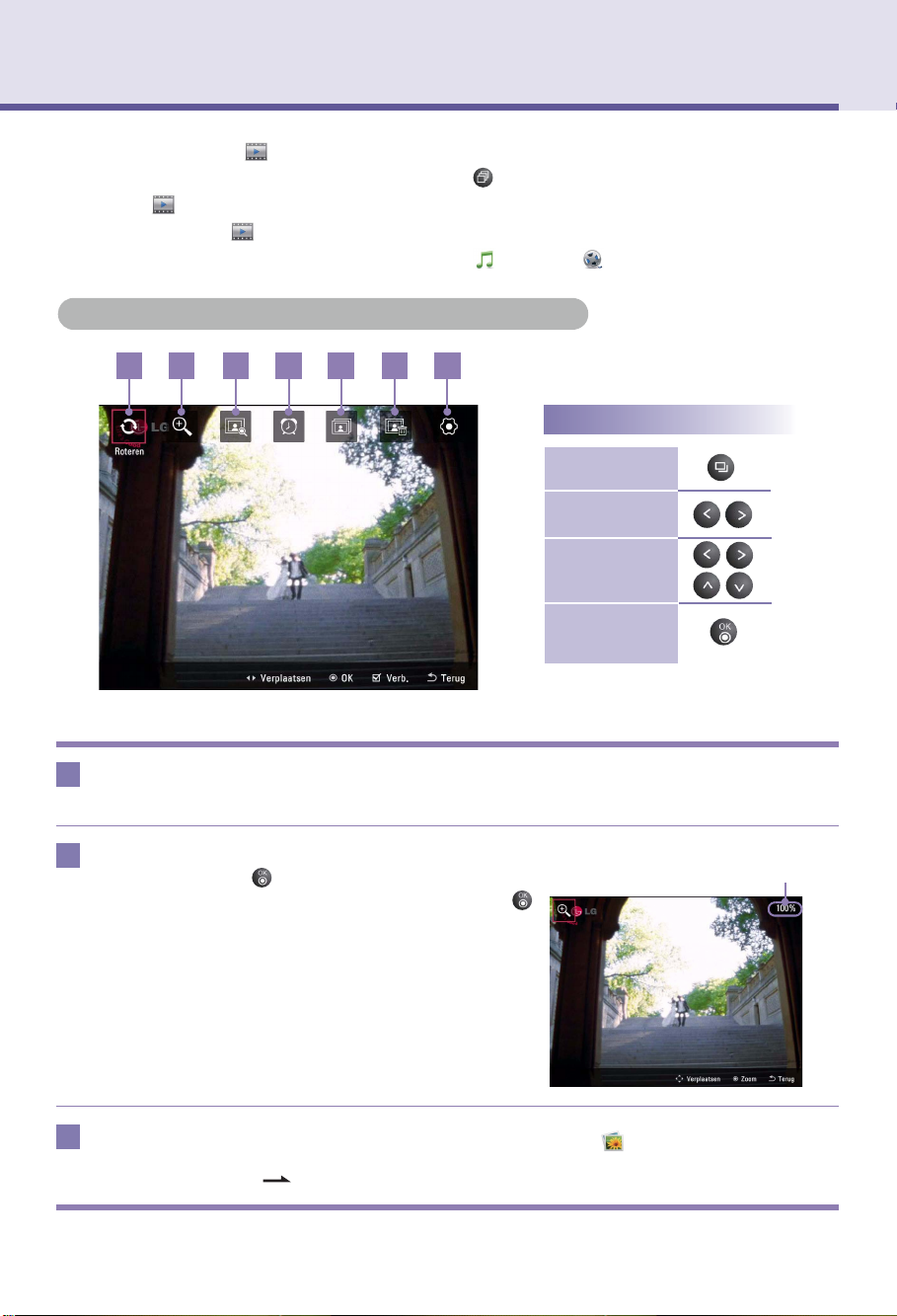
Di
g
it
lij
t
Functie van het menu Diashow
Menu openen/
sluiten
Bedieningsknop
Menunavigatie
Menu-specifieke
aanpassingen
Menu/instellen
selecteren
1 2 3 4 5 6 7
2
Vergrotingsfactor
ale foto
Het menu Diashow gebruiken
n In de stand Diashow kunt u fotobestanden afspelen.
n Om een Diavoorstelling te starten, drukt u op knop op de afstandsbediening of selecteert
Diashow in het Hoofdmenu.
n Als u een Diashow selecteert in het Hoofdmenu, worden alleen foto's weergegeven. Als u
muziek of video wilt afspelen, ga dan naar Muziek en Video .
Functie van het menu Diavoorst elling
s
Roteren U kunt de foto met vaste hoeken draaien.
1
0° - 90° - 180° - 270°
Zoom U kunt de foto uitvergroten met de knop
. De foto kan 100% tot 400% worden
vergroot. Als u nogmaals op de knop
drukt bij een uitvergroting van 400%,
gaat de foto weer terug naar 100%.
100% - 150% - 200% - 300% - 400%
Lijst
3
Hiermee gaat u naar de stand Lijst in Afbeeding , waar u het bestand kunt
beheren.
( Pagina 20)
14

Di
g
it
lij
t
4
Tip
n Druk tijdens de Diashow op de knop om terug te keren naar de vorige foto. Door op knop te
drukken gaat u naar de volgende foto door.
n Druk tijdens een diavoorstelling op de knop , om de diavoorstelling te onderbreken (het pictogram
verschijnt op het scherm). Wanneer u nogmaals op de knop drukt, gaat de diavoorstelling weer verder
(het pictogram verschijnt op het scherm).
n Bij grote foto¡¦s en foto¡¦s met een hoge resolutie duurt de overgang van de foto¡¦s meestal langer dan
de oorspronkelijk door u ingestelde tijd.
n Als u muziek wilt afspelen bij uw foto's, stelt u Automatisch muziek afspelen in bij Instellen .
ale foto
Het menu Diashow gebruiken
s
Klok/kalender Met deze functie kunt u de klok en de kalender
Kopiëren Hiermee kopieert u de foto die op dat moment wordt weergegeven.
5
Verwijderen Hiermee verwijdert u de foto die op dat moment wordt weergegeven.
6
Instelling
7
diavoorstelling
instellen.
• Afbeelding
+ : Foto invoegen - : Foto wissen
• Klok/kalender
1~4 : Thema selecteren- : Klok/kalender
wissen
De instellingen van de diavoorstelling instellen.
• Duur: : De tijdsduur tussen foto's instellen.
3 sec, 10 sec, 30 sec, 1 min, 5 min, 30 min, 1 u, 12 u, 24 u
• Effect: Overgangseffecten tussen foto's instellen. Wanneer u de optie Willekeurig
selecteert, worden alle effecten behalve Meerdere afbeeldingen in
willekeurige volgorde geselecteerd.
* Het multi-image effect wordt alleen in de horizontale weergavestand
ondersteund.
Willekeurig, Meerdere afbeeldingen, Kam, Deur openen, Deur sluiten, Willekeurig
mozaïek, Mozaïekbalk, Slang, Overgang, Luiken, Schuiven, Schuiven naar hoek,
Oplossen, Trap
• Volgorde : De afspeelvolgorde van de foto's
instellen.
Tijd, Naam, Willekeurig
• Helderheid : Bepaalt de helderheid van het
scherm.
1~5
15

Di
g
it
lij
t
Muziek afspelen
Het menu Muziek gebruiken
Muziek afspelen
1
Als u muziek wilt afspelen, drukt u op / / / om Muziek te selecteren in het
Hoofdmenu en drukt vervolgens op .
Selecteer het bestand dat u wilt afspelen met de knop .
2
ale foto
s
Als u op de knop drukt, wordt de geselecteerde muziek afgespeeld.
3
16

Di
g
it
lij
t
Afspeelschermindeling en -knoppen
Instellingen
afspeelmodus
Bedieningsknop
Vorige nummer
afspelen
Volgende nummer
afspelen
Onderbreken/afspelen
Volume aanpassen
3
1
3
2
4
5
2
ale foto
Het menu Muziek gebruiken
s
Afspeelschermindeling en -knoppen
Aanduiding
1
bestandsinformatie
Afspeelvolgorde Geeft het totale aantal af te spelen bestanden weer en het nummer van
Afspeelbalk Geeft de afspeelstatus weer van het bestand dat op dat moment wordt
3
Indicatie vorige/volgende
4
bestand
Toetshulp
5
Afspeelstand
n Als u in het muziekafspeelscherm op de knop drukt, wordt
overgeschakeld naar de Afspeelstand.
n U kunt de herhalingsconfiguratie van de geselecteerde muziek
instellen
n U kunt kiezen uit Eenmalig, Alles herhalen, Eén herhalen en
Willekeurig.
Geeft de bestandsnaam, de artiest en de titel van het album weer.
het bestand dat op dat moment wordt afgespeeld.
afgespeeld.
Dit geeft het vorige bestand aan en gaat naar het volgende bestand.
17

Di
g
it
lij
t
Video afspelen
Het menu Video gebruiken
Video afspelen
1
Als u video wilt afspelen, drukt u op / / / om Video te selecteren in het
Hoofdmenu en drukt vervolgens op .
Selecteer het bestand dat u wilt afspelen met de knop .
2
ale foto
s
3
Als u op de knop drukt, wordt de geselecteerde video afgespeeld.
18

Di
g
it
lij
t
Afspeelschermindeling en -knoppen
Afspeelbalk openen/
sluiten
Bedieningsknop
Terugspoelen
Snel terugspoelen
Onderbreken/afspelen
Volume aanpassen
1
2
3
3
ale foto
Het menu Video gebruiken
Afspeelschermindeling en -knoppen
Aanduiding bestandsinformatie Geeft de naam weer van het bestand dat op dat moment wordt
1
afgespeeld.
s
Afspeelbalk Geeft de afspeelstatus weer van het bestand dat op dat moment wordt
2
Toetshulp
afgespeeld.
19

Di
g
it
lij
t
Schermindeling en schermknoppen
1
2
5
7
8
3
4
6
Tip
n Wij adviseren u een bestandsnaam te kiezen in dezelfde taal als de taal die voor de digitale fotolijst is
ingesteld. Anders kunnen bepaalde letters abnormaal worden weergegeven.
3
4
5
<Ingeschakeld> <Uitgeschakeld>
678
ale foto
s
Bestandsbeheer
Schermindeling en schermknoppen
n U kunt elk bestand afzonderlijk beheren in de menu's Afbeelding , Muziek en Video .
n Hieronder volgt een uitleg aan de hand van een voorbeeld van het menu Afbeelding . De
bedieningsmethode van de menu's Muziek en Video zijn gelijk.
Type apparaat selecteren Geeft het interne geheugen aan en het aangesloten externe
1
geheugenapparaat.
Selecteer het gewenste type.
Map Geeft de map aan op het door u geselecteerde apparaat. Selecteer de
2
Bestandsinformatie Geeft de naam, grootte, enz. van het bestand weer.
Lijstmodus Geeft alle bestanden in de geselecteerde map weer als miniatuurfoto.
Selectie-indicatie Hiermee kunt u materiaal uit
Pagina-aanduiding Het totale aantal pagina's en de huidige pagina worden aangegeven. Met
Aantal geselecteerde
bestanden
Toetshulp
gewenste map.
De betreffende bestandsinformatie is beschikbaar voor muziek- en
videobestanden.
mediabestanden selecteren.
Druk op om een bestand te
selecteren en druk nogmaals op
om uw keuze ongedaan te maken.
behulp van de toetsen / kunt u door de pagina's bladeren. Door iets
langer op toets / te drukken, gaat u naar de eerste of de laatste
pagina.
Geeft het totaal aantal geselecteerde bestanden weer.
20

Di
g
it
lij
t
Menu Bestandsbeheer
1
2
3
n Diavoorstelling Diavoorstelling starten.
n Alles selecteren Selecteert alle bestanden op het huidige geselecteerde
apparaat. ( Pagina 23)
n Alles deselecteren Deselecteer alle geselecteerde bestanden in het momenteel
geplaatste apparaat.
( Pagina 23)
n Kopiëren
Kopieert een bestand ( Pagina 22).
n Verwijderen
Verwijdert het bestand ( Pagina 22).
n Roteren U kunt elke foto stapsgewijs verdraaien.
n Volgorde Stel de afspeelvolgorde van de afbeeldingen in.
3
ale foto
Bestandsbeheer
Menu Bestandsbeheer
n Als u op de knop drukt in Afbeelding , Muziek of Video , gaat u naar dat menu.
n Het te gebruiken menu verschilt naargelang de indeling van he t geselecteerde bestand.
s
Indicatie van het
1
geselecteerde
bestand
Functie Selecteer de gewenste functie.
2
Toetshulp
Geeft het nummer en de capaciteit aan van het geselecteerde bestand.
21

Di
it
lij
t
Bestandsbeheer
Bestand kopiëren/verwijderen
Let op
n U kunt geen bestanden van een intern geheugen naar een ander intern geheugen kopiëren.
n U kunt niet alle bestanden in Afbeelding , Muziek of Video in een keer kopiëren/verwijderen.
Gebruik het menu Kopiëren/Verwijderen in Afbeelding , Muziek of Video om ze een voor
een te kopiëren of te verwijderen.
g
ale foto
Bestand kopiëren/verwijderen
s
Het menu Kopiëren of Verwijderen
1 2
selecteren
Als u op de knop drukt in Afbeelding ,
Muziek of Video , wordt dat menu
weergegeven. Selecteer het menu Kopiëren
of Verwijderen.
Kopiëren/verwijderen
3
Hiermee kopieert/verwijdert u het bestand.
Nadat het kopiëren/verwijderen is voltooid,
drukt u op de knop .
Kopieerlokatie bepalen
(Menu Verwijderen niet inbegrepen.)
Duid het apparaat aan om het bestand te
kopiëren.
22

Di
it
lij
t
Bestandsbeheer
Alle bestanden selecteren/Alle bestanden deselecteren
Selecteer/deselecteer alle bestanden op
het apparaat.
Als u op de knop drukt in Afbeelding ,
Muziek of Video verschijnt het menu.
Selecteer Alles selecteren of Alles deselecteren.
Selecteer/deselecteer alle bestanden in de
map.
Als u op de knop drukt terwijl u de map hebt
geopend, worden alle bestanden geselecteerd. Als
u nogmaals op deze knop drukt, worden alle
bestanden gedeselecteerd.
g
ale foto
Alle bestanden
selecteren/Alle
bestanden
deselecteren
s
23

Di
g
it
lij
t
Wi-Fi-verbinding instellen
Schakel tussen de invoertekens vooruit/
achteruit om een nieuw te ken in te voeren.
Laatste input
verwijderen
Alle input
wissen
Annuleert en sluit
het toetsenbord
Bevestig uw input en sluit
het toetsenbord
ale foto
Netwerkinstelling
Wi-Fi-verbinding instel len
Om gebruik te kunnen maken van de bijgeleverde toepassingen in het menu Netwerk moet u
eerst een Wi-Fi-verbinding instellen.
n Ga na of in de omgeving een draadloos toegangspunt (AP of Access Point) beschikbaar is.
n Bepaal met welke type draadloos netwerk u een verbinding gaat maken en gebruik een van de
onderstaande, geschikte verbindingsmethodes.
Via scannen automatisch verbinden met een AP
1 2
Druk op / / / om Instellen
te selecteren in Hoofdmenu en druk
vervolgens op .
3 4
In Wi-Fi-configuratie drukt u op om
Scan te selecteren en drukt vervolgens op
.
De fotolijst begint automatisch te scannen
op draadloze toegangspunten in de
omgeving.
Druk op / om Netwerk te
selecteren in Instellen en druk vervolgens
op .
Het onderstaande scherm verschijnt met
een lijst van beschikbare toegangspunten in
de omgeving. Druk op / / /
om het gewenste toegangspunt te
selecteren en druk vervolgens op .
s
• Druk om een verbinding te maken met een
5 76
beveiligd toegangspunt op om naar
het veld Code te gaan en druk vervolgens
op . Voer het wachtwoord in met het
toetsenbord op het scherm. Kies
vervolgens OK en druk op om een
verbinding te maken met het draadloze
netwerk.
• Druk om een verbinding te maken met een
niet-beveiligd toegangspunt rechtstreeks
op OK en druk vervolgens op om een
verbinding te maken met het draadloze
netwerk.
24
Zodra het voltooid is verschijnt de pagina
Huidige netwerkinformatie, die de
verbindingsstatus en andere
netwerkinformatie toont. ( Pagina 27)
Gebruik van het toetsenbord op het scherm

Di
g
it
lij
t
Let op
n Neem voor bijkomende informatie over uw netwerkconfiguratie contact op met uw netwerkbeheerder of
netwerkserviceprovider.
ale foto
Netwerkinstelling
Verbinding maken met een toegangspunt met ingeschakelde WPS
1 2
Druk op / / / om Instellen
te selecteren in Hoofdmenu en druk
vervolgens op .
3 4
In Wi-Fi-configuratie drukt u op en
om WPS te selecteren en drukt
vervolgens op .
Druk op / om Netwerk te
selecteren in Instellen en druk vervolgens
op .
Naargelang de manier waarop de instelling
van uw Wi-Fi-beveiliging of WPS (Wi-Fi
Protected Setup) werd i ngeschakeld , kunt u
de Toetsen of de PIN-methode toepassen.
s
• Als u de Toetsen toepast, begint de
5 6
fotolijst te zoeken naar uw toegangspunt.
Druk binnen de weergegeven tijd op de
knop op de WPS van uw toegangspunt.
• Voer als u gebruikmaakt van de PIN-
methode de op het product in uw
toegangspunt weergegeven pincode in.
Selecteer OK en druk als u klaar bent op
.
Zodra het voltooid is verschijnt de pagina
77
Huidige netwerkinformatie, die de
verbindingsstatus en andere
netwerkinformatie toont. ( Pagina 27)
Volg de overige instructies op het scherm
om de verbinding tot stand te brengen.
25

Di
g
it
lij
t
Netwerkinstelling
Handmatig verbinden met een AP
1 2
Druk op / / / om Instellen
te selecteren in Hoofdmenu en druk
vervolgens op .
3 4
In Wi-Fi-configuratie drukt u op en
om Handmatig te selecteren en drukt
vervolgens op .
ale foto
Druk op / om Netwerk te
selecteren in Instellen en druk vervolgens
op .
Voer met het toetsenbord op het scherm de
naam van het draadloze netwerk in het veld
SSID (Service set Identifier) in en voer
vervolgens de beveiligingssleutel van het
AP in het veld Code in.
s
Volg de overige instructies op het scherm
5 6
om de verbinding tot stand te brengen.
• Voor meer bijzonderheden over het gebruik van
het toetsenbord op het scherm: Pagina 24.
Zodra het voltooid is verschijnt de pagina
Huidige netwerkinformatie, die de
verbindingsstatus en andere
netwerkinformatie toont. ( Pagina 27)
26

Di
g
it
lij
t
Let op
n Als u in het veld IP-adres een ongeldig IP-adres hebt opgegeven, zult u geen verbinding kunnen maken
met het draadloos netwerk. Selecteer om dit probleem te verhelpen de optie DHCP in IP-configuratie
en druk op om het IP-adres automatisch te laten toekennen door de AP. Zodra het IP-adres is
toegekend kunt u een verbinding maken met het draadloos netwerk.
n Om het IP-adres weer te geven, gaat u naar Instellen -> Netwerk -> Huidige netwerkinformatie. Druk
op / om de gegevens over het IP-adres op te zoeken.
Verbindingsstatus controleren
ale foto
Netwerkinstelling
Via IP-configuratie een verbinding maken met een AP
Naast de 3 onder Wi-Fi-configuratie gegeven verbindingsmethoden, kunt u ook op de volgende
manier gebruikmaken van de 2 opties in IP-configuratie.
n Ga naar Instellen -> Netwerk -> IP-configuratie -> Statisch IP-adres:
In de pagina Statisch IP-adres voert u met het toetsenbord op het scherm uw IP-adres,
subnetmasker, gateway en DNS-server in. Kies vervolgens OK en druk op om een
verbinding te maken met het draadloze netwerk.
Verbindingsstatus controleren
U kunt de netwerkstatus controleren in Instellen - > Netwerk -> Gegevens huidig netwerk.
n Indien op de lijn "Status" "Inschakelen" staat en op de lijn "Verbinding maken" "Ja" staat, wijst dit
erop dat het product is verbonden met een draadloos netwerk.
n Indien op de lijn "Status" "Uitschakelen" staat en op de lijn "Verbinding maken" "Nee" staat, wijst
dit erop dat het product niet is verbonden met een draadloos netwerk.
Druk om de pagina Huidige netwerkinformatie af te sluiten op of .
s
Neem voor bijkomende informatie over, of het oplossen van problemen met, uw netwerkconfiguratie
contact op met uw netwerkbeheerder of netwerkserviceprovider.
27

Di
g
it
lij
t
Picasa/Flickr gebruiken
ale foto
Netwerkmenu's gebruiken
Zodra u bent verbonden met een draadloos netwerk kunt u de bijgeleverde toepassingen in het
menu Netwerk gebruiken als volgt.
n Picasa: hiermee krijgt u toegang tot publieke Picasa-fotoalbums. ( Pagina 28)
n Flickr: hiermee krijgt u toegang tot publieke Flickr-fotoalbums. ( Pagina 28)
n YouTube: hiermee kunt u publieke YouTube-filmpjes bekijken. ( Pagina 32)
n FrameIT: hiermee kunt u uw Windows Live ID-collectie op de fotolijst weergeven. ( Pagina
33)
n Internetradio: hiermee kunt u radiozenders op het web beluisteren. ( Pagina 34)
n Thuisnetwerk: Hiermee kunt u gedeelde foto's vanaf uw pc naar de fotolijst streamen indien
Media delen is ingeschakeld in Windows Media Player 11. ( Pagina 35)
s
Picasa/Flickr gebruiken
n Met Picasa in het menu Netwerk kunt u publieke Picasa-fotoalbums bekijken. Om u op het
Internet in te schrijven op een Picasa-account gaat u naar www.picasa.google.com
n Met Flickr in het menu Netwerk kunt u publieke Flickr-fotoalbums bekijken. Om u op het
Internet in te schrijven voor een Flickr-account gaat u naar www.flickr.com
n De in dit hoofdstuk weergegeven schermen zijn voorbeelden voor de Picasa-toepassing. De
Flickr-toepassing werkt op dezelfde manier.
Op Gebruikersnaam zoeken in Picasa/Flickr-fotoalbums
1 2
Druk op / / / om Netwerk
te selecteren in Hoofdmenu en druk
vervolgens op .
Kies Nieuwe gebruikersnaam in de pagina
3 4
Gebruikersnaam en druk vervolgens op
.
Selecteer Picasa/Flickr en druk vervolgens
op .
In het toetsenbord op het scherm voert u
een Picasa/Flickr-accountnaam in, kiest OK
en drukt vervolgens op . De ingevoerde
Picasa/Flickr-account wordt opgeslagen in
de pagina Gebruikersnaam.
• Voor meer bijzonderheden over het gebruik van
het toetsenbord op het scherm: Pagina 24.
.
.
28

Di
g
it
lij
t
Tip
n Zodra de diavoorstelling start kunt u op drukken om de functies Roteren, Zoom, Lijst, Klok/
kalender, Kopiëren en Instelling diavoorstelling te gebruiken ( Pagina 14).
ale foto
Netwerkmenu's gebruiken
s
5 6
Druk op / / / om de
ingevoerde account te kiezen en druk
vervolgens op .
7 8
Selecteer de gewenste foto's door op te
drukken en druk vervolgens op om het
pop-upmenu weer te geven.
Het product geeft de fotoalbums voor deze
Picasa/Flickr-account weer. ( Pagina
30)
In het weergeven pop-upmenu kunt u:
• Een diavoorstelling van de geselecteerde
foto's starten met Diavoorstelling.
• Alle foto's in de huidige map selecteren
met Alles selecteren.
• Alle foto's in de huidige map deselecteren
met Alles deselecteren.
• De geselecteerde foto's kopiëren met
Kopiëren.
29

Di
g
it
lij
t
Schermindeling van Picasa/Flickr-fotoalbums
1 2 3
4
5
7
8
9
6
1
5
<Ingeschakeld> <Uitgeschakeld>
7
ale foto
Netwerkmenu's gebruiken
Accountnaam Geeft de momenteel ingevoerde Picasa/Flickr-account weer.
Schermindeling van
Picasa/Flickrfotoalbums
s
Fotoalbums Geeft de fotoalbums weer die beschikbaar zijn in de Picasa/Flickr-
2
Huidige aantal bestanden / totale
3
aantal bestanden
Bestandsinformatie Geeft de naam van het huidige geselecteerde bestand weer .
4
Lijstmodus Geeft de foto's van het huidige geselecteerde Picasa/Flickr-fotoalbum
Selectie-indicatie
6
Pagina-aanduiding Het totale aantal pagina's en de huidige pagina worden aangegeven.
Aantal geselecteerde bestanden Geeft het totaal aantal geselecteerde bestanden weer.
8
Toetshulp
9
account.
Druk op / om tussen verschillende Picasa/Flickr-fotoalbums
te schakelen.
Geeft het huidige aantal geselecteerde bestanden / totale aantal
bestanden in de huidige map weer.
weer in miniatuur.
U kunt op / / /
drukken om een bestand te
verplaatsen, vervolgens op
drukken om het te selecteren of
nogmaals op drukken om het te deselecteren.
Met behulp van de toetsen / kunt u door de pagina's bladeren.
Door iets langer op toets / te drukken, gaat u naar de eerste
of de laatste pagina.
30

Di
g
it
lij
t
ale foto
Netwerkmenu's gebruiken
Met trefwoord zoeken in Picasa/Flickr-fotoalbums
1 2
Druk op / / / om Netwerk
te selecteren in Hoofdmenu en druk
vervolgens op .
3 4
Druk op om de pagina
Gebruikersnaam te markeren en druk
vervolgens op om naar de pagina
Trefwoord zoeken te gaan.
In het toetsenbord dat op het scherm
5 6
verschijnt, voert u voor uw zoekopdracht
een trefwoord in, kiest OK en drukt
vervolgens op . Het inge voerde
wachtwoord wordt opgeslagen in de pagina
Trefwoord zoeken.
• Voor meer bijzonderheden over het gebruik van
het toetsenbord op het scherm: Pagina 24.
Selecteer Picasa/Flickr en druk vervolgens
op .
Kies Nieuw trefwoord in de pagina
Trefwoord zoeken en druk vervolgens op
.
Druk op / / / om naar uw
trefwoord te gaan en druk vervolgens op
.
s
De zoekresultaten verschijnen op het
7 8
scherm.
In het weergeven pop-upmenu kunt u:
9
• Een diavoorstelling van de geselecteerde
foto's starten met Diavoorstelling.
• Selecteer alle foto's die met de
zoekopdracht op trefwoord zijn gevonden
met Alles selecteren.
• Deselecteer alle foto's die met de
zoekopdracht op trefwoord zijn gevonden
met Alles deselecteren.
• De geselecteerde foto's kopiëren met
Kopiëren.
31
Selecteer de gewenste foto's door op te
drukken en druk vervolgens op om het
pop-upmenu weer te geven.

Di
g
it
lij
t
YouTube gebruiken
ale foto
Netwerkmenu's gebruiken
YouTube gebruiken
Met YouTube in het menu Netwerk kunt u publieke YouTube-filmpjes bekijken.
s
1 2
Druk op / / / om Netwerk
te selecteren in Hoofdmenu en druk
vervolgens op .
Standaard geeft de pagina Video's een lijst
3 4
van op YouTube getoonde filmpjes.
Met Video's gemarkeerd, drukt u op
/ om te schakelen tussen de
pagina's Video's, Recente video's,
Hoogst beoordeeld of Zoeken.
Als het afspelen begint, kunt u:
5
• Op drukken om het afspelen te
onderbreken/hervatten.
• Op drukken om snel vooruit te
spoelen.
• Op drukken om snel achteruit te
spoelen.
• Op drukken om het afspelen stop te
zetten en af te sluiten.
Selecteer YouTube en druk vervolgens
op .
• In de pagina's Video's, Recente video's
of Hoogst beoordeeld drukt u op
/ / / om een filmpje te
selecteren en drukt vervolgens op om
deze af te spelen.
• In de pagina Zoeken kunt u met het
toetsenbord op het scherm het trefwoord
voor uw zoekopdracht invoeren. Zodra de
zoekresultaten verschijnen drukt u op
/ / / om een filmpje te
selecteren en drukt vervolgens op om
deze af te spelen.
32

Di
g
it
lij
t
FrameIT gebruiken
Tip
n U kunt collecties aanmaken en beheren op de website van Windows Live FrameIT. Raadpleeg voor
bijzonderheden de online hulp.
ale foto
Netwerkmenu's gebruiken
FrameIT gebruiken
n Met FrameIT in het menu Netwerk een verbinding maken met FrameIT om uw Windows Live
FrameIT-collecties weer te geven.
n Om FrameIT te kunnen gebruiken, hebt u een Windows Live ID nodig. Schrijf u op het internet in
op een Windows Live ID, als u dat nog niet hebt. Ga naar www.frameit.com
1 2
Druk op / / / om Netwerk
te selecteren in Hoofdmenu en druk
vervolgens op .
Met Lijst registreren gemarkeerd, drukt u
3 4
op .
Selecteer FrameIT en druk vervolgens op
.
Volg de instructies op het scherm en
vervolgens:
• Op de pc: Ga naar de opgegeven
website, voer het op het scherm
weergegeven registratieteken in en meld u
dan in op uw Windows live ID om de
registratie te voltooien.
• Op het product: Druk op om het
product te verbinden met FrameIT.
s
Zodra de verbinding is gemaakt geeft het
5 6
product de beschikbare collecties weer.
• Druk op / / / om een
collectie te selecteren en druk vervolgens
op om de collectie op een vol scherm
weer te geven.
• Om het afspelen stop te zetten en af te
sluiten drukt u op .
33

Di
g
it
lij
t
Internetradio gebruiken
ale foto
Netwerkmenu's gebruiken
Internetradio gebruiken
Via Internetradio in het menu Netwerk kunt u radiozenders op het web beluisteren.
s
1 2
Druk op / / / om Netwerk
te selecteren in Hoofdmenu en druk
vervolgens op .
Standaard verschijnt de pagina Land.
3 4
• Op de pagina Land zijn de radiozenders
per land gesorteerd.
• Op de pagina Genre zijn de radiozenders
per genre gesorteerd.
•Met Land gemarkeerd, drukt u op /
om te schakelen tussen de pagina's
Land, Genre of Favoriet.
Als het afspelen begint, kunt u:
5
• Op drukken om het afspelen te
onderbreken/hervatten.
• Druk op om naar de volgende zender
te gaan.
• Druk op om naar de vorige zender te
gaan.
• Druk op om de huidige radiozender
toe te voegen aan de lijst Favoriet.
• Op drukken om het afspelen stop te
zetten en af te sluiten.
Selecteer Internetradio en druk vervolgens
op .
In de pagina's Land of Genre drukt u op
/ / / om een filmpje te
selecteren en drukt vervolgens op om
deze af te spelen.
34

Di
g
it
lij
t
Thuisnetwerk gebruiken
Let op
n Om Thuisnetwerk te kunnen gebruiken, moet u op de pc de functie Media delen instellen in Windows
Media Player 11. Zie Pagina 37 voor meer informatie.
ale foto
Netwerkmenu's gebruiken
Thuisnetwerk gebruiken
Als het product en uw pc met hetzelfde draadloze netwerk zijn verbonden, kunt u foto's vanaf uw
computer naar de fotolijst streamen met behulp van de functie Media delen in Windows Media
Player 11.
1 2
Druk op / / / om Netwerk
te selecteren in Hoofdmenu en druk
vervolgens op .
De lijst Server verschijnt die een lijst toont
3 4
van pc's die op hetzelfde netwerk zijn
verbonden.
Selecteer Thuisnetwerk en druk
vervolgens op .
Selecteer uw pc in de lijst Server en druk
vervolgens op .
s
Open op uw pc Windows Media Player 11
5 6
en pas de onderstaande configuraties toe:
a. Klik op de pijl onder het tabblad
Bibliotheek en druk vervolgens op
Media delen.
b. Selecteer in het dialoogve nster Media
delen het selectievakje Mijn media
delen met.
c. Selecteer een apparaat (het product) uit
de lijst met apparaten onder het
selectievakje Mijn media delen met.
d. Klik op Toestaan om uw foto's met het
geselecteerde apparaat te delen.
Zoek in de modus Lijst de gewenste
7 8
bestanden weer door te drukken op .
De fotolijst geeft gedeelde foto's uit de
bibliotheek in uw Windows Media Player 11
weer als miniatuur (modus Lijst).
Druk zodra u de gewenste foto's hebt
geselecteerd op om het pop-upmenu
weer te geven.
35

Di
g
it
lij
t
ale foto
Netwerkmenu's gebruiken
s
In het weergeven pop-upmenu kunt u:
9 10
• Een diavoorstelling van de geselecteerde
foto's starten met Diavoorstelling.
• Keer terug naar de pagina met de lijst
Server via Server wijzigen.
• Alle bestanden in de huidige map
selecteren met Alles selecteren.
• Alle bestanden in de huidige map
deselecteren met Alles deselecteren.
• De geselecteerde foto's kopiëren met
Kopiëren.
• De geselecteerde foto's roteren met
Roteren.
Als de diavoorstelling is gestart kunt u op
drukken om de functies Roteren,
Zoom, Lijst, Klok/kalender, Kopiëren en
Instelling diavoorstelling te gebruiken.
( Pagina 14)
36

Windows Media Player 11 - Media delen
Let op
n Raadpleeg om Windows Media Player 11 te downloaden
http://www.microsoft.com/windows/windowsmedia/player/11/default.aspx
In het menu [Library (Bibliotheek)]
1 2
selecteert u [Add to Library] (Toevoegen
aan bibliotheek)].
In het venster [Add to Library (Toevoegen
aan bibliotheek)] selecteert u [My folders
and those of others that I can access (Mijn
mappen en mappen van anderen waar ik
toegang tot heb)]. Selecteer uit de lijst van
weergegeven mappen een map die u met
de fotolijst wilt delen. Indien u geen van de
gevonden mappen wenst, klikt u op de knop
[Add (Toevoegen)] om een map toe te
voegen en drukt vervolgens op de knop
[OK].
37

Windows Media Player 11 - Media delen
In het menu [Library (Bibliotheek)]
3 4
selecteert u [Media Sharing (Media delen)].
Klik op de knop [Networking (Netwerken)]
5 6
en controleer of het huidige netwerk een
[Private Network (Privaat netwerk)] is. Zet
het op [Private Network (Privaat netwerk)]
als dat niet het geval is.
In het venster [Media Sharing (Media
delen)] selecteert u [Share my media (Mijn
media delen)]. Ga verder met stap 5 indien
geen [Available device (Beschikbaar
apparaat)] wordt weergegeven. Ga naar
stap 6 als het wel wordt weergegeven.
Klik indien [Available device (Beschikbaar
apparaat)] wordt weergegeven op de knop
[Settings (Instellingen)].
38

Windows Media Player 11 - Media delen
Klik op de knop [Setup (Instellen)] om het
7 8
venster [Media Sharing - Default Setup
(Media delen - Standaardinstellingen)] weer
te geven. Om automatisch randapparaten
of een aan te sluiten pc toe te voegen,
selecteert u [Allow new device and
computers automatically (Nieuw apparaat
en nieuwe computers automatisch
toestaan)]. Selecteer Foto in Mediatypes,
selecteer een rating en klik op de knop
[OK].
Selecteer het te delen apparaat (uw fotolijst)
en druk vervolgens op [OK].
39

Di
g
it
lij
t
Verbinden met een Bluetooth®-apparaat
Let op
n Het maximale, effectieve bereik tussen uw fotolijst en het Bluetooth
®
-apparaat bedraagt 5 meter.
Tip
n "LG DPF" is de standaardnaam van het product. Als u die naam wilt veranderen, gaat u naar Instellen >
Bluetooth > Mijn DPF-naam en selecteert Hernoemen om de naam te wijzigen met het toetsenbord op
het scherm.
Bluetooth® gebruiken
ale foto
Verbinden met een Bluetooth®-apparaat
s
Bluetooth
Uw fotolijst is uitgerust met ingebouwde Bluetooth®-technologie waarmee u bestanden van andere
Bluetooth
U moet de Bluetooth
fotoapparaat en andere Bluetooth
1 2
Druk op / / / om Instellen
vervolgens op .
Zorg dat de fotolijst klaar is:
3 4
• Bluetooth aan/uit moet op Aan staan.
• Zichtbaarheid moet op Aan staan.
®
®
-apparaten kunt ontvangen.
te selecteren in Hoofdmenu en druk
®
-functie activeren om een Bluetooth®-verbinding te maken tussen uw
®
-apparaten, zoals een mobiele telefoon.
Druk op / om Bluetooth te
selecteren in Instellen en druk vervolgens
op .
Ga na of u de Bluetooth
Bluetooth
verbinding wilt maken wel hebt
ingeschakeld.
Raadpleeg desgevallend de bij het
apparaat geleverde gebruikershandleiding.
®
-apparaat waarmee u een
®
-functie op het
5 6
Zoek op het Bluetooth
beschikbare Bluetooth®-apparaten.
7
Zodra de Bluetooth
gekomen kunt u bestanden van het
Bluetooth
verzenden.
®
-apparaat naar de fotolijst
®
-apparaat naar
®
-verbinding tot stand is
Selecteer in de zoekresultaten op het
Bluetooth
vervolgens het standaard wachtwoord
"0000" in.
40
®
-apparaat "LG DPF" en voer

Di
g
it
lij
t
Bestanden naar de fotolijst verzenden
Let op
n Ga na of de bestandsindeling van het te verzenden bestand door de fotolijst wordt ondersteund. Anders
zal het bestand niet op de fotolijst kunnen worden weergegeven, ook al kan het bestand wel worden
verzonden.
n De ontvangen bestanden worden opgeslagen in de map "Bluetooth" in het interne geheugen.
Bluetooth® gebruiken
ale foto
Bestanden naar de fotolijst verzenden
s
Zodra u de fotolijst hebt verbonden met een Bluetooth®-apparaat, kunt u bestanden van dat
Bluetooth
1 2
3 4
®
-apparaat naar de fotolijst verzenden.
®
Selecteer op het Bluetooth
bestand dat u naar de fotolijst wilt
verzenden.
De fotolijst begint het door het Bluetooth®apparaat verzonden bestand te ontvangen.
-apparaat het
De fotolijst toont het volgende scherm.
Selecteer Ja om het bestand te aanvaarden
en druk vervolgens op .
Zodra het verzenden is voltooid geeft de
fotolijst het ontvangen bestand weer als
miniatuur (modus Lijst).
41

Di
g
it
lij
t
ale foto
Instellen
Met het menu Instellen kunt u de standaardeigenschappen van het apparaat configureren. Selecteer
Instellen in het Hoofdmenu.
s
n Helderheid Bepaalt de helderheid van het scherm. De helderheid varieert van 1 tot 5.
n Oriëntatie Bepaalt de weergavestand van de digitale fotolijst.
n Beeldformaat foto Hiermee kunt u de lengte-breedteverhouding van het fotobeeld
n Beeldformaat video De videoverhouding aanpassen.
(* De digitale fotolijst leest de foto-informatie en de oriëntatiewaarde en roteert de
foto volgens deze gegevens.
• Automatisch Door de richting van de digitale fotolijst te detecteren bepaalt
een sensor automatisch de noodzakelijke rotatie.
• Liggend Toont de foto in liggende stand.
• Staand Toont de foto in staande stand.
aanpassen.
• Aanpassen Rekt de foto horizontaal schermvullend uit.
breedte
• Aanpassen Rekt de foto verticaal schermvullend uit.
hoogte
• Origineel Toont de foto op zijn oorspronkelijke grootte.
• Volledig Beeld 1 De foto wordt aan de grootte van het scherm aangepast,
ongeacht de verhouding van de foto.
• Volledig Beeld 2 De foto wordt aan de grootte van het scherm aangepast,
maar de verhouding van de foto blijft behouden. Afhankelijk
van de grootte van de foto kunnen de randen worden
afgesneden.
• Origineel De schermverhouding wordt automatisch aangepast aan de
video.
• 4:3 De video wordt weergegeven met een verhouding van 4:3.
• 16:9 De video wordt weergegeven met een verhouding van 16:9.
42

Di
g
it
lij
t
Let op
n De taal en de tijd worden niet geïnitialiseerd, zelfs wanneer u Reset uitvoert.
ale foto
Instellen
n Alarm U kunt het alarm instellen. Stel de tijd, de herhaalopties, het geluid, enz.
in.
s
n Automatisch muziek
afspelen
n Stroom besparing U kunt de tijd instellen waarbinnen de stroomvoorziening automatisch
n Netwerk Met de pagina Netwerk instellen kunt u een draadloos netwerk
n Bluetooth
n Startmodus Hiermee stelt u het scherm in dat bij het inschakelen van de stroom
n Logolicht Hiermee stelt u de verlichting in van het logo net onder het voorpaneel.
n Taal Hiermee kiest u een taal op het menuscherm.
n Datum en tijd Datum en tijd instellen.
Als een muziekbestand wordt gedetecteerd bij een fotodiavoorstelling,
wordt die muziek automatisch afgespeeld als achtergrond voor de
diavoorstelling.
wordt ingeschakeld of uitgeschakeld.
aansluiten en de netwerkstatus controleren. ( Pagina 24)
®
Met de pagina Bluetooth
uitschakelen, de zichtbaarheid instellen of de DPF-naam wijzigen.
( Pagina 40)
verschijnt.
• Hoofdmenu Starten met Hoofdmenu.
• Diavoorstelling Diavoorstelling starten.
• Laatste stand Starten in de stand waarin de digitale fotolijst zich
instellen kunt u de Bluetooth®-functie in-/
bevond toen de stroom het laatst werd uitgeschakeld.
n Power aan melding Huidig bericht instellen. ( Pagina 44)
• Aan Wanneer u de digitale fotolijst cadeau doet, kunt u met deze optie
• Uit Geen instelling voor huidig bericht
n Interne formattering Hiermee wist u alle gegevens di e in het interne geheugen zijn
opgeslagen.
n Reset Initialiseert alle installatiegegevens.
n Productinformatie Productinformatie bekijken.
een bepaalde foto kiezen en een bijpassende tekst opgeven.
43

Di
g
it
lij
t
Functie Power aan melding
Let op
n De tekst in de Power aan melding verschijnt uitsluitend horizontaal, ongeacht hoe het product werd
geplaatst.
3
4
ale foto
Instellen
Functie Power aan melding
n De functie Power aan melding wordt weergegeven in de functie Instellingen als het wordt
ingeschakeld door een bericht, foto, muziek of video in te stellen.
'Aan' selecteren Een bericht selecteren
1 2
Selecteer Aan in het menu Power aan
melding.
Selecteer de melding die wordt weergegeven
wanneer u het product inschakelt.
s
Foto (video) selecteren Muziek selecteren (alleen beschikbaar als
Selecteer de Foto (video). Selecteer de knop
Overslaan als u wilt doorgaan zonder foto of
video toe te voegen.
* Als u de optie Video selecteert, kunt u geen muzi ek
toevoegen.
Instelling voltooien
5
U kunt een voorbeeld bekijken van de Power
aan melding door na het instellen de knop
Voorbeeld te selecteren.
een foto wordt toegevoegd).
Selecteer de muziek. Druk op de knop
Volgende om muziek uit de muzieklijst te
selecteren of druk op de knop Overslaan om
verder te gaan naar de volgende stap zonder
muziekbestanden toe te voegen.
44

Di
g
it
lij
t
Probleem Oplossing
lScherm doet het niet. • Controleer of de digitale fotolijst correct op de stroomadapter is
aangesloten.
• Controleer of de stroomadapter correct op een lichtnetstopcontact
is aangesloten.
• Druk op de aan/uit-knop om de fotolijst in te schakelen.
lFoto verschijnt niet
op het scherm.
• Een aantal beeldbestandsformaten worden niet ondersteund.
Controleer de productspecificaties.
lHet videoscherm en
geluid werken niet.
• De configuratie van het videobestand komt niet overeen met die
van de video-instellingen. Controleer de video-indeling van het
product en wijzig de videoconfiguratie.
lDe muziek wordt niet
afgespeeld.
• Sommige bestandsindelingen voor muziekbestanden worden niet
ondersteund. Controleer de productspecificaties.
• Druk op de knoppen , , om na te gaan of het volume is
uitgeschakeld.
lDe USB/
geheugenkaart wordt
niet gedetecteerd.
• Controleer of de USB-kabel correct op de digitale fotolijst en het
randapparaat is aangesloten.
• Sommige geheugenkaartindelingen worden niet ondersteund.
Controleer de productspecificaties.
• Controleer of de in het externe geheugen opgeslagen bestanden
ondersteunde bestandsformaten zijn.
lHet scherm is zwart
en geen enkele knop
werkt.
• Het product reageert niet wegens een ongeldig bestandsformaat,
een virusinfectie of een onverwachte situatie.
Trek de stekker van de gelijkstroomaansluiting los en bevestig hem
opnieuw zodat hij weer normaal werkt.
lIk wil het interne
geheugen
formatteren.
• Het interne geheugen formatteren doet u het veiligst via Indelen ->
Interne formattering. Door formatteren worden alle opgeslagen
mediabestanden gewist.
• Formatteer het interne geheugen niet met behulp van een pc nadat
u de digitale fotolijst op een pc hebt aangesloten omdat u hierdoor
storingen kunt veroorzaken.
lHet duurt lang
voordat een foto
zichtbaar is.
• Het openen van bestanden op een externe geheugenkaart vraagt
veel tijd.
• De tijd die nodig is om een foto zichtbaar te maken is afhankelijk
van het type bestandsformaat en de grootte van het bestand.
ale foto
Problemen oplossen
s
45

Di
g
it
lij
t
Probleem Oplossing
lDe
schermverhouding is
niet normaal.
• Pas de verhouding van het scherm aan. Die kunt u aanpassen via
Instellen -> Beeldverhouding foto of Instellen ->
Beeldverhouding video.
lDe kleuren op het
scherm zijn vaag en
te donker.
• Pas de helderheid van het scherm aan. Die kunt u aanpassen via
Instellen -> Helderheid of Instelling diapresentatie ->
Helderheid.
lDe fotolijst kan geen
verbinding maken
met het Wi-Finetwerk.
• Ga na of het toegangspunt waarmee u een verbinding wilt maken
actief is en behoorlijk functioneert.
• Het product ondersteunt alleen het 802.11 b/g draadloos netwerk.
• Neem voor technische ondersteuning contact op met uw
netwerkbeheerder of netwerkserviceprovider.
lIk kan de digitale
fotolijst niet
verbinden met
Windows Media
Player 11 op de pc.
• Controleer of uw computer en fotolijst zijn verbonden met hetzelfde
WAP (Wireless Access Point).
• Selecteer uw fotolijst in Bibliotheek - Media delen in Windows
Media Player 11 en controleer of [Nieuw apparaat en nieuwe
computers automatisch toestaan] is geselecteerd.
lIk krijg geen toegang
tot Picasa en Flickr.
• Controleer of u het correcte gebruikerswachtwoord voor Picasa of
Flickr hebt gebruikt.
• Controleer of de Picasa en Flickr websites momenteel online zijn
en kijk dan of ze delen met uw netwerk weigeren.
lIk kan geen bestand
ontvangen met het
Bluetooth
®
-menu.
• Kijk of het Bluetooth
®
-pictogram ( ) wordt aangegeven
rechtsboven in het hoofdmenu.
• Bewaar een onderlinge afstand tussen de fotolijst en het apparaat
van minder dan 5 m.
lDe nieuwe naam van
de digitale fotolijst
wordt door andere
apparaten niet
herkend.
• Start de fotolijst opnieuw en zoek de fotolijst dan met het andere
apparaat.
ale foto
Problemen oplossen
s
46

Di
g
it
lij
t
ale foto
Technische gegevens
F8010P * De informatie in dit document kan zonder waarschuwing vooraf gewijzigd worden.
s
Model
Grootte
Afmetingen
(breedte x hoogte x diepte)
Gewicht (zonder
verpakking)
Resolutie
Ingangsvermogen
Opgenomen vermogen
USB
Intern geheugen
Ondersteunde
bestandsformaten
F8010P
20.25 cm (8 inch)
Standaard ingeklapt
221,8 mm x 178,3 mm x 29,5 mm
Standaard uitgeklapt
221,8 mm x 166,7 mm x 126 mm
558 g
800 x 600
9 V gelijkstroom 2,0 A
Aan-modus: 8 W (Typ.)
Stand uit: minder dan 1 W
Versie 2.0 x 2 (stroomopwaarts (host) 1x, stroomafwaarts
(slave) 1x
2 GB
JPEG, BMP, MP3, Motion JPEG, MPEG1, MPEG4 (SD), FLV
Ondersteunde
geheugenkaarten
Wisselstroomgelijkstroomadapter
Netwerk
Bluetooth
®
SD < 2 GB / SDHC < 32 GB / MMC < 2 GB /
MS <
128 MB / MS-PRO < 32 GB / xD Card < 2 GB
ADS-18C-12N 09018GPG(EU)
ADS-18C-12N 09018GPB(UK)
ADS-18C-12N 09018GPCU(USA)
SHENZHEN HONOR ELECTRONIC CO., LTD
Wi-Fi 802.11 b/g
Bluetooth® 2.1 + EDR
Bluetooth
®
Object Push Profile 1.1 (Alleen foto)
47

Di
g
it
lij
t
Servicecentrum
Software-updates
Productregistratie
ale foto
Service-info
n LG Electronics Service center, website: http://www.lgservice.com
n Ga voor software-updates naar www.lge.com
n Ga naar www.lge.com en registreer het serienummer dat op de verpakking van het
product of aan de achterzijde van het product is aangegeven.
n Het serienummer is een combinatie van 12 tekens bestaande uit Romeinse letters en
cijfers.
n Door het serienummer te registreren hebt u recht op gratis A/S service en diverse
evenementen.
s
48

Lees eerst de belangrijke voorzorgsmaatregelen
voordat u het product in gebruik neemt. Bewaar
deze handleiding (CD) binnen handbereik voor
latere referentie. Het model- en serienummer van
het TOESTEL staan achteraan en aan een kant
van het TOESTEL. Noteer voor het geval dat u
ooit bijstand zou nodig hebben.
MODEL
SERIENUMMER
